¶ Стартовый помощник
При первом запуске программы автоматически вызывается Стартовый помощник. Стартовый помощник позволяет задать основные параметры учета, заполнить сведения об организациях, необходимые для начала работы.
Использование стартового помощника позволяет существенно снизить вероятность ошибок при вводе взаимосвязанной информации и облегчит начало работы с программой.
Стартовый помощник позволяет произвсети автоматическое первоначальное заполнение информационной базы. Для первоначального заполнения необходимо нажать ссылку Провести автоматическое первоначальное заполнение
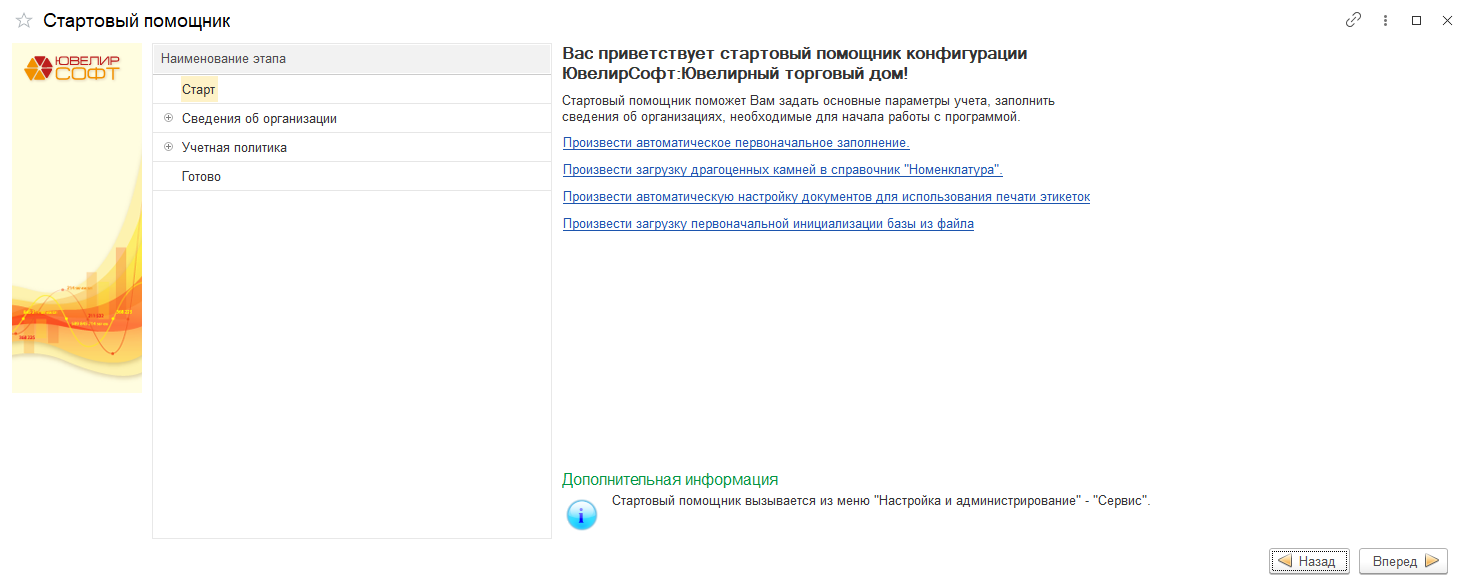
Первоначальное заполнение предусматривает автоматическое заполнение таких данных как:
- Справочник Валюты. Создаются валюты: росийский рубль, доллар США и евро.
- Справочник Размеры. Заполняется наиболее часто используемыми размерами ювелирных изделий.
- Справочник Типы изделий. Заполняется наиболее часто используемыми типами ювелирных изделий.
- Справочник Пробы. Заполняется наиболее часто используемыми пробами ювелирных изделий.
- Регистр сведений Учетная политика.
- Классификаторы, такие как Классификатор едениц измерения и Классификатор стран мира. Заполняются наиболее часто используемыми знаяениями.
- Создаются прочие наиболее часто используемые значения справочников.
- Основные константы, необходимые для корректной работы программы.
При необходимости можно произвести автоматическое заполнение справочника Типы камней и справочников, описывающих их характеристики. Для этого необходимо нажать гиперссылку Произвести автоматическую загрузку драгоценных камней в справочник Номенклатура.
Внимание! Операция по загрузке информации о драгоценных камнях может занять достаточно продолжительное время.
Так же предусмотрена возможность первоначального заполнения базы по данным из файла инициализации, выгруженного из другой базы Ювелирный торговый дом или Ювелирный салон. Для этого нажмите гиперссылку Произвести загрузку первоначальной инициализации базы из файла.
Важно! При загрузке данных первоначальной инициализации информационной базы проводить первоначальное заполнение не требуется. Все необходимые данные содержатся в файле инициализации.
Дальнейшая работа с помощником осуществляется следующим образом:
- На каждой странице помощника вносится вся известная на момент заполнения информация.
- После ввода информации необходимо нажать кнопку Вперед для перехода к следующему разделу.
- Кнопка Назад позволяет вернуться к предыдущему разделу.
- По окночании ввода всей информации необходимо нажать кнопку Готово для закрытия окна помощника.
Впоследствии вручную стартовый помощник можно вызвать из раздела Настройка и администрирование - Сервис - Стартовый помощник или Предприятие - Сервис - Стартовый помощник.
¶ Заполнение классификаторов
Перед началом работы необходимо заполнить информацию о классификаторах. В дальнейшем эта информация будет использоваться при заполнении справочной информации и при оформлении документов системы.
¶ Вылюты
В справочнике Валюты должна быть заполнена информация обо всех используемых на предприятии валютах
Справочник можно вызвать из раздела Справочники - Базовые классификаторы - Валюты.
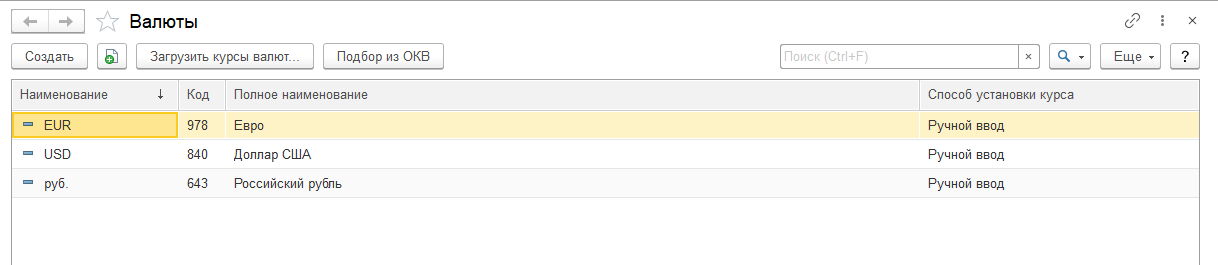
Заполнить справочник Валюты можно с помощью подбора из классификатора или вручную.
Подбор из классификатора позволяет добавить новый элемент справочника Валюты используя Общероссийский классификатор валют.
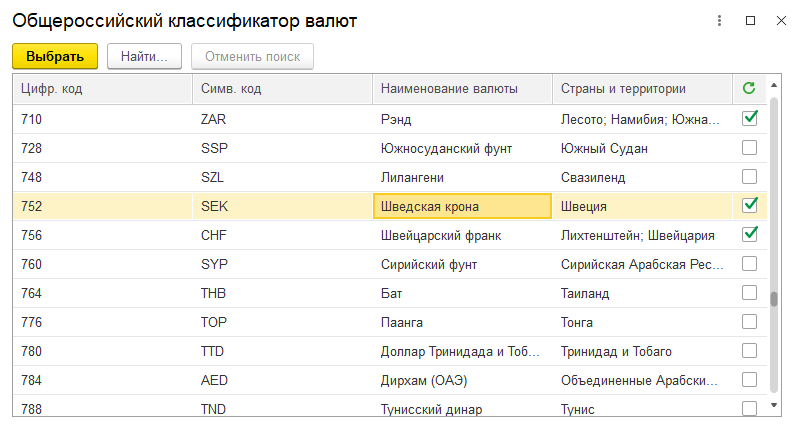
После выбора валюты из ОКВ (двойным нажатием левой кнопки мыши) в список валют будет добавлени навая выбранная валюта с заполненными реквизитами Наименование, Код символьный, Код числовой.
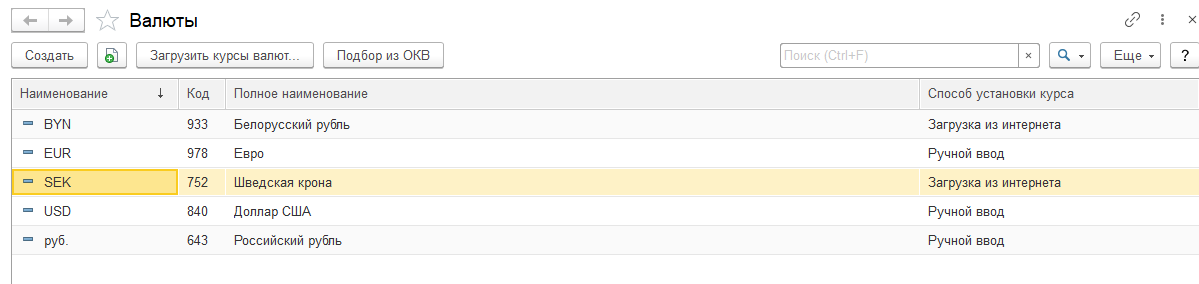
Для того, чтобы в печатных формах правильно формировалось наименование валюты прописью, необходимо задать параметры прописи целой и дробной частей валюты. в справочнике валют изначально имеются три валюты с заполненными параметрами прописи: российский рубль, доллар США, евро.
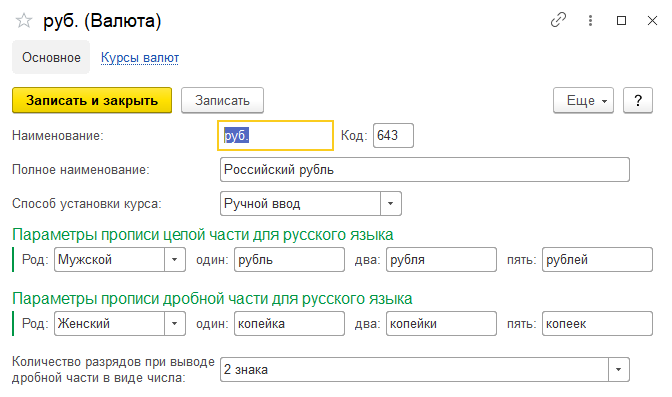
В том случае, если необходимо отображение в печатных формах дробной части в виде числа, то можно установить нужное количество разрядов в соответствующем реквизите.
Параметр Способо установки курса определяет вариант установки новых значений курса. При установленном значении Загрузка из интернета значение курса для данного элемнта будет устанавливаться атвоматически при выполнении загрузки курсов валют. При выбранном значении Ручной ввод значение курса будет устанавливаться только вручную, а данный элемент справочника будет игнорироваться при выпоолнении загрузки курсов валют.
Установить курс валюты можно по команде Курсы валют.
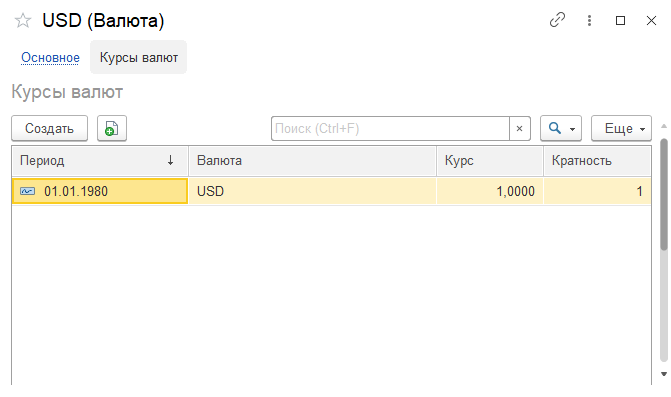
По команде Добавить будет открыто окно новой записи курса валют.
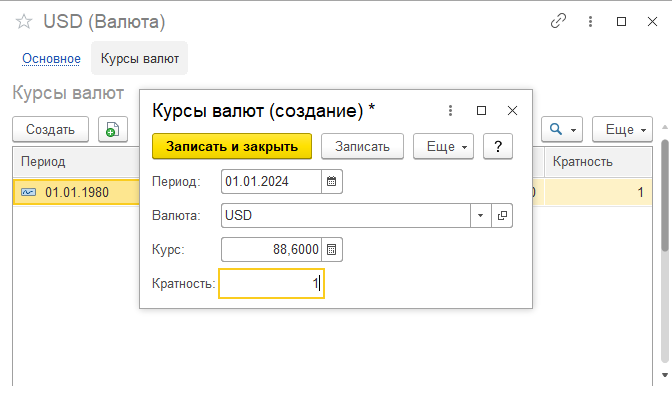
Необходимо указать дату курса и курс валюты. Реквизит Кратность по умолчанию заполнен единицей. Если курс валюты по отношению к рублюочень низкий (точность составляет меньше четырех знаков дробной части), то в реквизите Кратность необходимо указать количество котировочных единиц. Например, курс вьетнамского донга 16,1574 рубля за 10 000 вьетнамских донг. В этом случае кратность необходимо указать 10 000, а курс - 16,1574.
Автоматическая загрузка курсов валют осуществляется по команде Загрузить курсы валют из списка валют.

Будет открыто окно загрузки курсов.
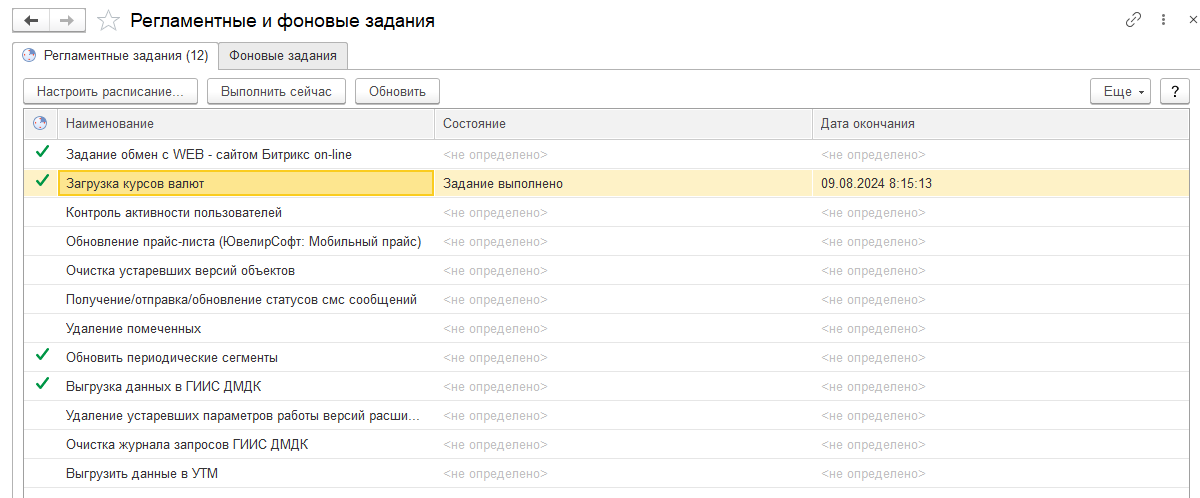
Список заполнен валютами с установленным способом загрузки Загрузка из интернета.
Для выборочной загрузки курсов валют нужно отметить флагами Загружать необходимую валюту, выбрать период курса и зажать команду Загрузить и закрыть.
Возможна автоматическая загрузка курсов валют по расписанию. Для этого необходимо перейти в раздел Настройка и администрирование - Регламентные и фоновые задания. В открывшемся списке регламентных заданий выбрать задание Загрузка курсов валют.
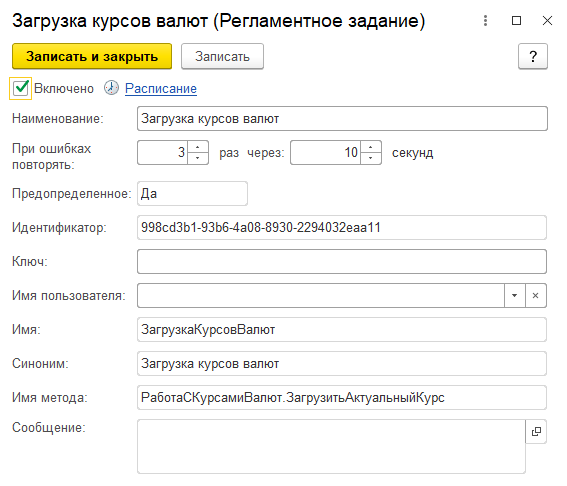
Установить флаг Включено и указать Имя пользователя для выполнения задания.
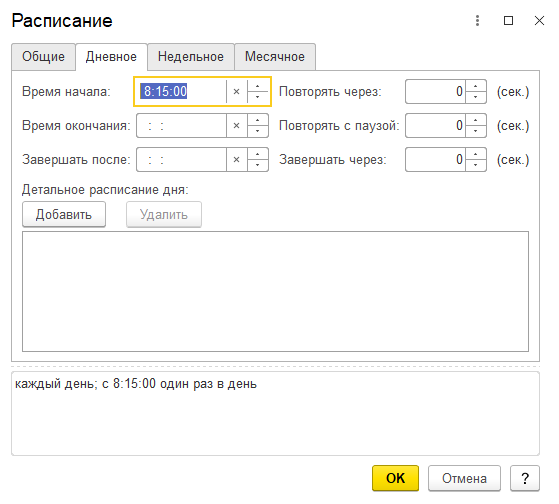
На вкладке Расписание необходимо задать расписание для выполнения задания.
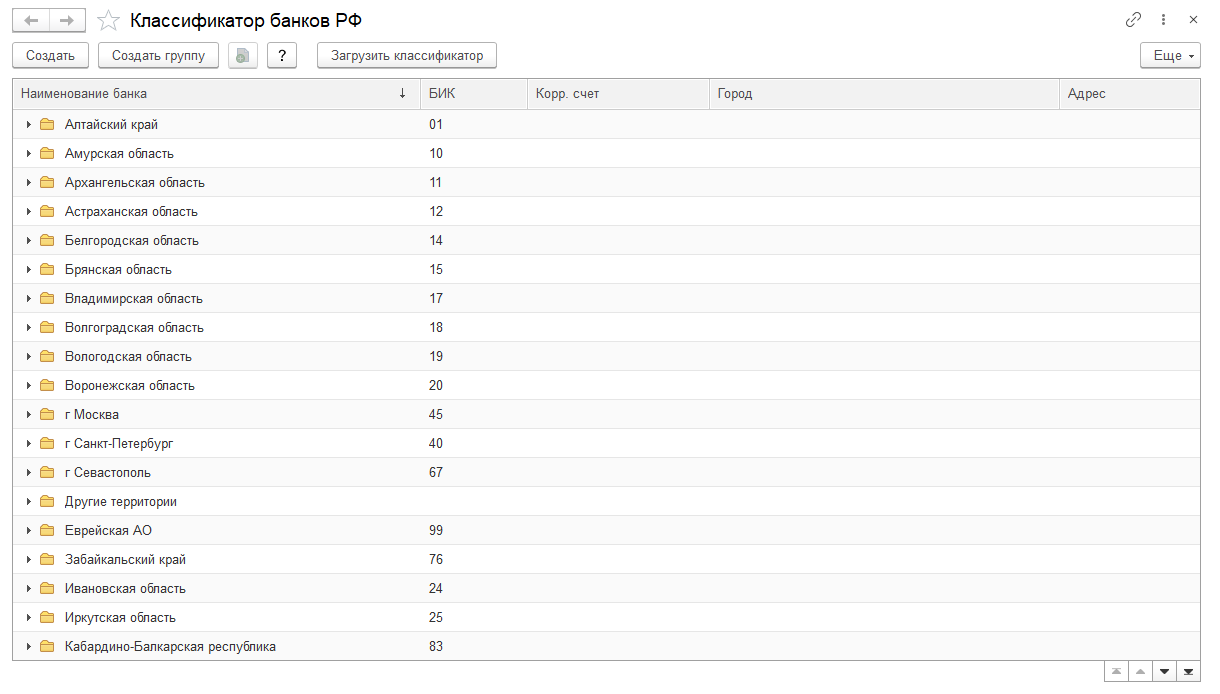
Регламентное задание будет выполняться автоматически под указанным пользователем по заданному расписанию.
¶ Банки
В справочник Классификатор банков РФ заносятся сведения о банках, в которых имеются расчетные счета, как у организаций торговогог предприятия, так и у партнеров торгового предприятия.
Справочник можно вызвать из раздела Справочники - Базовые классификаторы - Классификатор банков РФ или Финансы - Базовые классификаторы - Классификатор банков РФ.
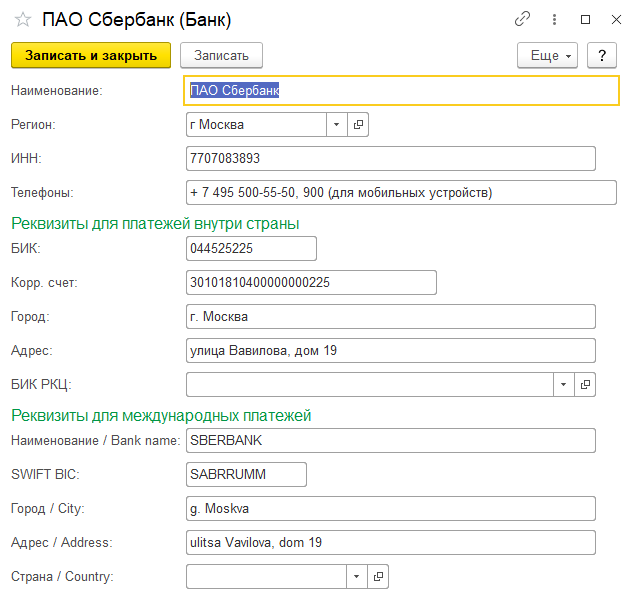
В справочник заносится информация о наименовании банка, в котором открыт расчетный счет компании или контрагента, БИК, корреспондентский счет, а так же данные о местонахождении банка, телефоны для связи с работниками банка, индекс и почтовый адрес банка.
Справочник может быть заполнен с помощью общеросскийского классификатора банков.
Для заполнения или добавления справочника банков необходимо выбрать команду Загрузить классификатор.
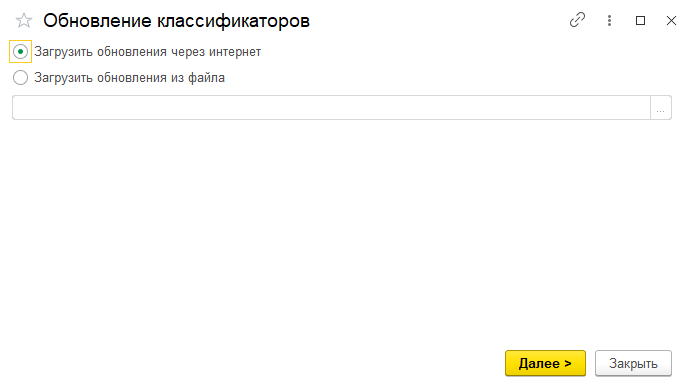
Загрузка классификаторов может производиться через интернет или из файла, скачанного на компьютер.
Внимание! Для загрузки данных через интернет необходимо ввести логин и пароль учетной записи от портала 1С ИТС
После успешной загрузки классификатора в окне отобразиться сообщение Обновление класификаторов успешно завершено.
¶ Адресный классификатор
Программа позволяет выбирать адреса на территори РФ из единого государственного реестра адресов ФИАС (Федеральная информационная адресная система). Основное предназначение классификатора - быстрое и правильное заполнение адреса в контактной информации.
Для загрузки классификатора необходимо перейти в раздел Справочники - Базовые классификаторы - Загрузить адресный классификатор.
Будет открыта форма загрузки адресного классификатора.
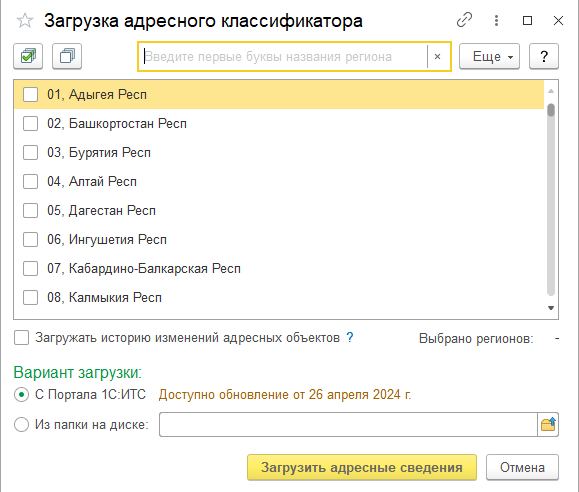
В открывшемся окне необходимо указать регионы для загрузки адресного классификатора.
Внимание! Загрузка большого количества регионов может выполняться длительное время и приводить к снижению быстродействия системы. Рекомендуется загружать только те регионы, с адресами которых вы будете непосредственно работать.
В программе предусмотрено два варианта загрузки классификатора:
- Загрузка с портала 1С:ИТС;
- Загрузка из файлов на диске.
Для загрузки с портала ИТС потребуется ввести действующие логин и пароль пользователя ИТС (https://its.1c.ru/).
Для загрузки из файлов на диске необходимо предварительно скачать файл адресного классификатора.
¶ Классификатор единиц измерения
Справочник можно вызвать из раздела Справочники - Базовые класификаторы - Классификатор единиц измерения.

В справочник вводится список используемых компанией единиц измерения (штуки, граммы, караты и т.д.).
Справочник имеет одноуровневую структуру. Редактирование и ввод новых элементов производится непосредственно в форме списка справочника.
При заполнении справочника можно воспользоваться общеросскийским классификатором единиц измерения (ОКЕИ). Для добавления данных из общероссийского классификатора необходимо нажать кнопку Подбор из классификатора.
Откроется таблица общероссийского классификатора единиц измерения. В этой таблице можно осуществлять поиск стандартными средствами, предоставляемыми 1С.
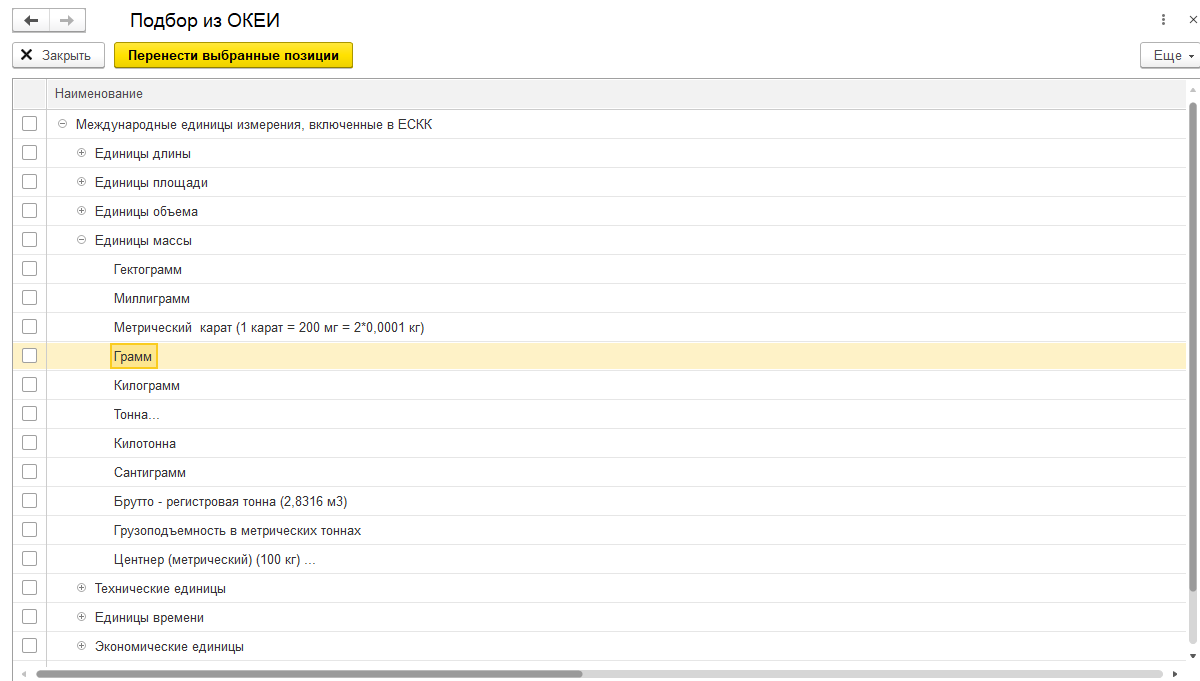
Непосредственно из таблицы можно добавить новые единицы измерения в справочник Классификатор единиц измерения. Для этого нужно слева установить флаг напротив нужной записи классификатора и нажать команду Перенести выбранные позиции.
Если такой элемент уже есть в справочнике (по числовому коду), то конфигурация полностью перезаполнит единицу измерения из Общероссийского классификатора единиц измерения, если такого элемента нет, то будет автоматически добавлен элемент с заполненными параметрами согласно данным классификатора.
¶ Настройка параметров учета
Для настройки основных параметров учета при наяале работы с программой используется форма Настройка параметров учета.
Форму настройки параметров учета можно вызвать из раздела Настройка и администрирование - Настройки - Настройка параметров учета.
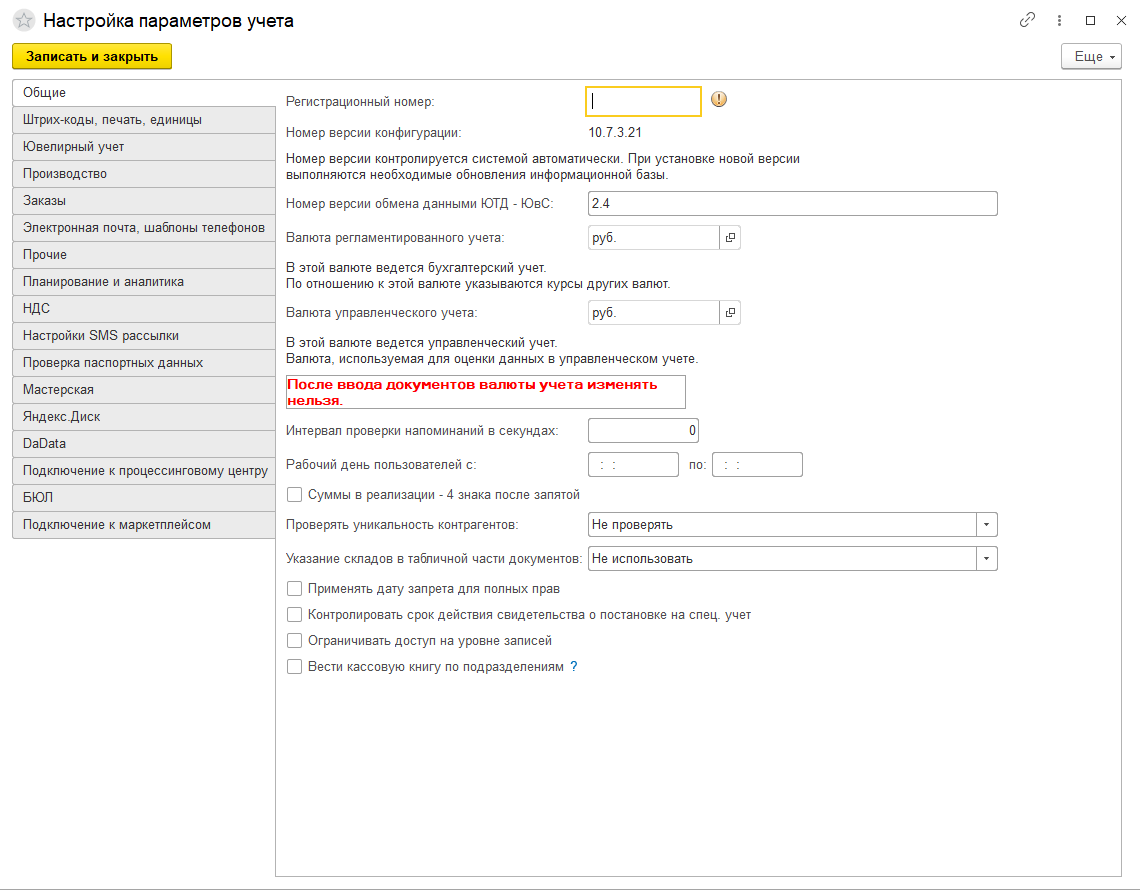
Рассмотрим более подробно состав настроек для каждой вкладки.
¶ Общие
Регистрационный номер - регистрационный номер программного продукта из анкеты, который необходим при обращении в службу технической поддщержки для получения консультаций по программе.
Номер версии конфигурации - информационное поле, заполняется автоматически при обновлении программы.
Номер версии обмена данными ЮТД - ЮвС - информационное поле, заполняется автоматически при обновлении программы.
Валюта управленческого учета - значение реквизита определяет, в какой валюте будет вестись учет стоимости товаров, цен и сумм документов.
Валюта регламентированного учета - значение реквизита определяет, в отношении какого курса валюты ведется разница курсов по отношению к валюте управленческого учета (для РФ регламентированной валютой учета является российский рубль).
Для работы функций напоминания документа Событие заполняется Интервал проверки напоминаний в секундах, а так же Рабочий день пользователей (в периоде с 00:00:00 по 23:59:59). В указанный период и с указанной периодичностью будет запускаться проверка показа напоминаний по документам Собыытие.
Суммы в реализации - 4 знака после запятой - увеличивает количество знаков после запятой для сумм в документе Реализация товаров и услуг и его печатных формах.
Проверять уникальность контрагентов - определяет вариант проверки уникальности при записи контрагентов.
Применять дату запрета для полных прав - определяет необходимость проверки даты запрета для пользователей сполными правами. Если флаг не установлен, пользователь с полными правами сможет редактировать данные закрытого периода.
Контролировать срок действия свидетельства о постановке на спец. учет - определяет необходимость проверки свидетельства покупателя (заполняется в карточке контрагента) при проведении документа Реализация товаров и услуг.
Ограничивать доступ на уровне записей - определяет необходимость проверки прав пользователя по группам доступа. Позволяет ограничить просмотр данных в отчетах и документах, в соответствии с настройками группы доступа, в которую включен пользователь.
¶ Штрих-коды, печать, единицы
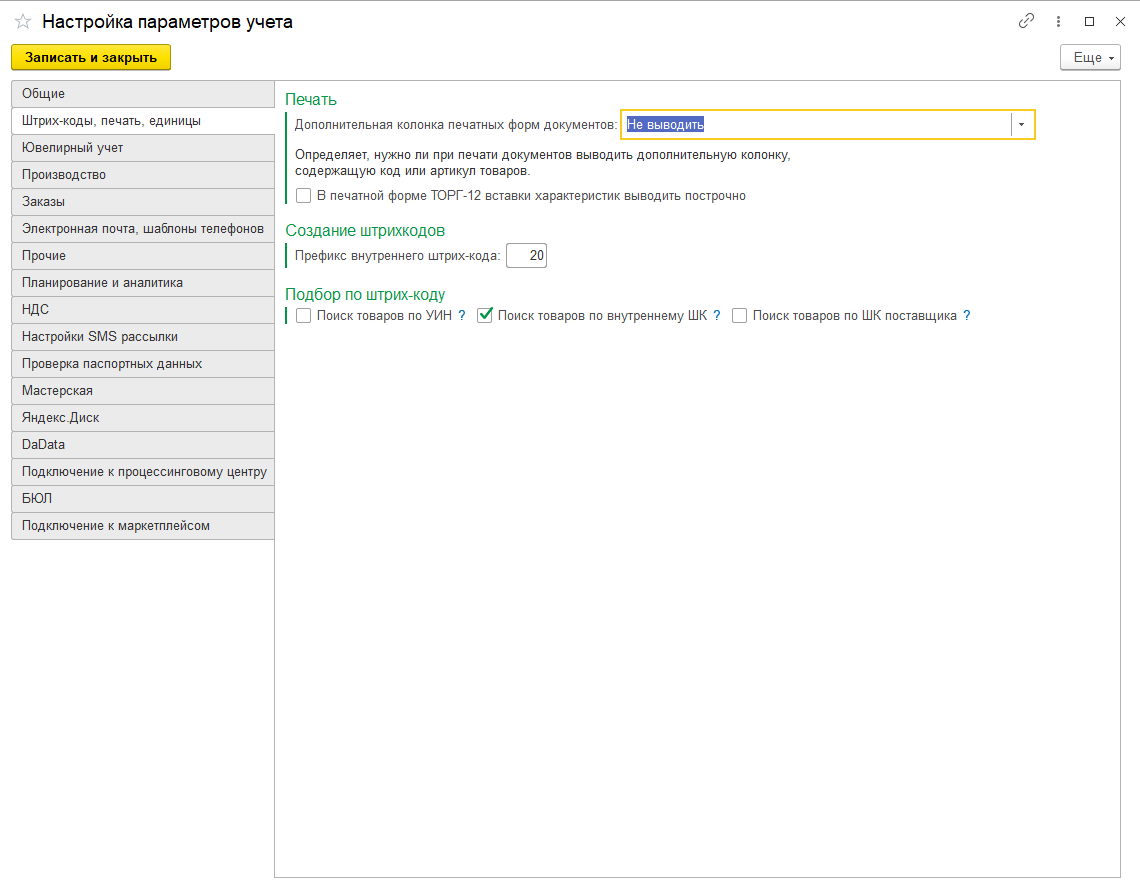
Дополнительная колонка печатных форм - определяет необходимость вывода дополнительной колонки в печатных формах с кодом или артикулом карточки номенклатуры товара.
В печатной форме ТОРГ-12 вставки выводить построчно - при установленном флаге в печатной форме ТОРГ-12 будут построчно выводиться все вставки из табличной части справочника Характеристики номенклатуры. Иначе будет выводиться только наименование характеристики.
Единица измерения веса по умолчанию - определяет единицу измерения, которая подставляется при формировании печатных форм ТОРГ-12 и в итогах по документу (по умолчанию единици измерения Грамм).
Группа Создание штрихкодов регулирует автоматическое присвоение нового внутреннего штрихкода (Серия номенклатуры) для товара в формате EAN-13. Префикс штрихкода по умолчанию 20, для уникальности штрихкода рекомендуется его сменить на любой другой префикс.
Группа Подбор по штрих-коду определяет вариант поиска по штрихкоду при подборах. Допускается одновременный поиск по внутреннему штрихкоду, штрихкоду поставщика и УИН.
¶ Ювелирный учет
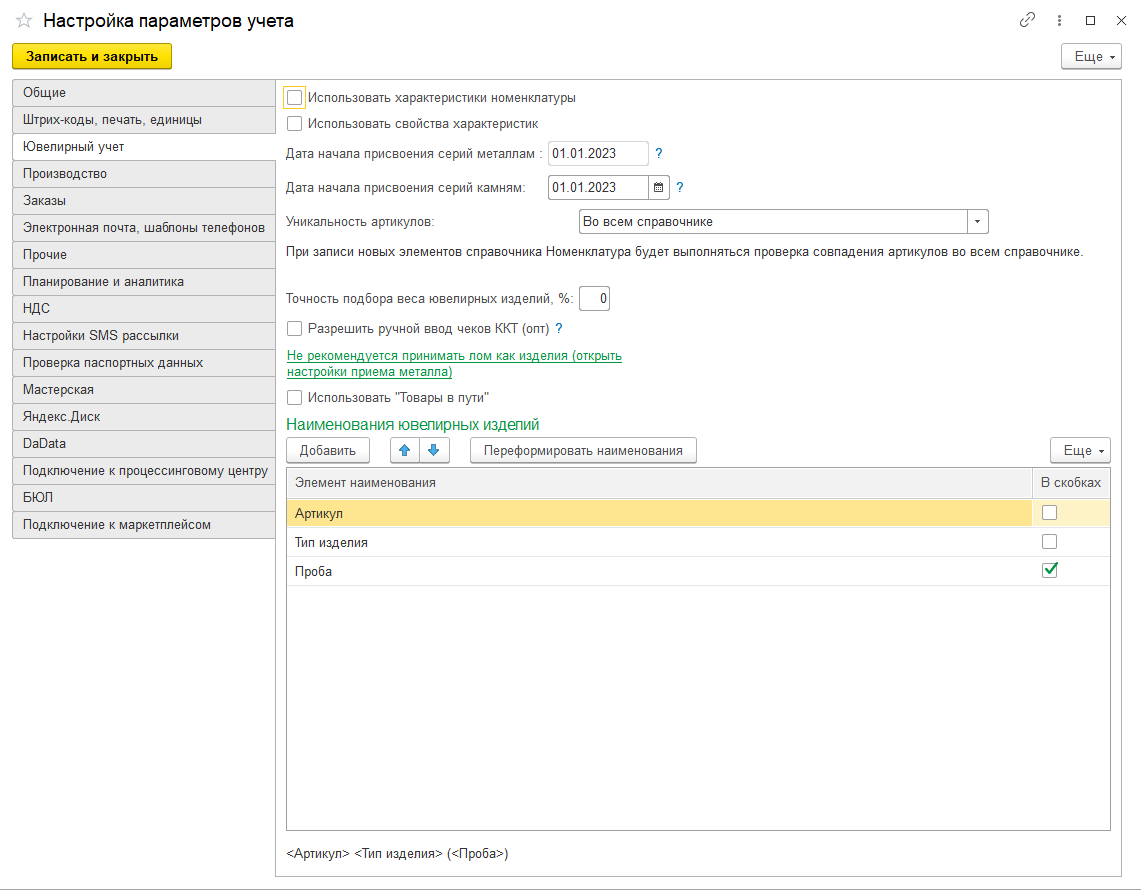
Вести учет давальческого металла по ценам - изменяет способ приема металла по давальческой схеме в документе Поступление товаров и услуг по договору с давальцем. Становится доступным прием давальческого металла с указанием стоимости за грамм. Далее это может быть использовано для расчета стоимости готовой продукции в документе Поступление продукции из производства.
Использовать характеристики номенклатуры - определяет возможность указывать подробную о вставках в отдельном справочнике Характеристики номенклатуры.
Использовать свойства характеристик - включает дополнительную аналитику в справочнике Характеристики номенклатуры, появляется возможность указать дополнительный список свойств в каждой характеристике номенклатуры.
Программа позволяет позволяет контролировать уникальность артикулов ювелирных изделий в справочнике Номенклатура при создании новой номенклатуры пользователем вручную или посредством загрузки электронной накладной поставщика. Вариант контроля указывается настройкой Уникальность артикулов и может принимать следующие варианты проверки:
- Не уникальны. В этом случае артикулы ювелирных изделий в справочнике Номенклатура могут повторяться.
- Во всем справочнике. Артикулы ювелирных изделий уникальны во всем справочнике Номенклатура.
- В пределах верхнего подчинения. Артикулы ювелирных изделий в справочнике Номенклатура уникальны в пределах верхнего подчинения группы верхнего уровня (в указанной группе номенклатуры и во всех соседних группахноменклатуры в пределах подчинения вышестоящей группе).
- В пределах нижнего подчинения. Артикулы ювелирных изделий в справочнике Номенклатура уникальны в пределах группы-родителя (в указанной группе номенклатуры и во всех группах номенклатуры в составе указанной группы).
Точность подбора ювелирных изделий определяет процент отклонения значения веса ювелирных изделий (в большую и меньшую сторону) при подборе изделий по весу.
Пример
При подборе ювелирных изделий весом 3 гр. и точностью подбора 10% будут подобраны изделия весом от 2,7 гр. до 3,3 гр.
Учет металла в производстве может вестись либо по номенклатуре, указанной при передаче материалов в производство, либо по типу драгоценного металла. Вариант учета определяет флаг Учет металла в производстве по номенклатуре.
**Важно! Учет металлав производстве по типу драгоценного металла накладывает существенные ограничения при определении себестоимости материалов и учета партий материалов в производстве. Так же, для корректной выгрузкий документов производственного блока в программу Бухгалтерия предприятия 3.0 рекомендуется поднимать флаг Утеч материалов в произвосдстве по номенклатуре.
Прведение поступления из производства без цены работ - определяет возможность проведения документа Поступление продукции из производства без указания цены работ.
Использовать товары в пути - определяет возможность использования функционала по товарам в пути. При установленном флаге документ Перемещение товаров будет выполнять приход товаров на склад-получатель только при условии, что введен дополнительный документ Акт сверки.
В программе предусмотрено автоматическое формирование наименования ювелирных изделий при добавлении их в справочник Номенклатура (вручную или при загрузке электронных накладных). Состав и порядок элементов указывается в табличной части Наименования ювелирных изделий. Элементы наименования выбираются из предопределенных вариантов: Артикул, Тип изделия, Проба. Возможен вывод элементов наименования в скобках. Под таблицей отображается пример наименования по заполненным настройкам в таблице.
Пункт Переформировать наименования позволяет переформировать наименования у всех карточек номенклатуры.
**Важно! Перед выполнением данного действия после начала ведения учета рекомендуется выполнять резервное копирование базы, т.к. отменить опреацию будет невозможно. При большом объеме информации в справочнике Номенклатура выполнение операции может занимать продолжительное время.
¶ Производство
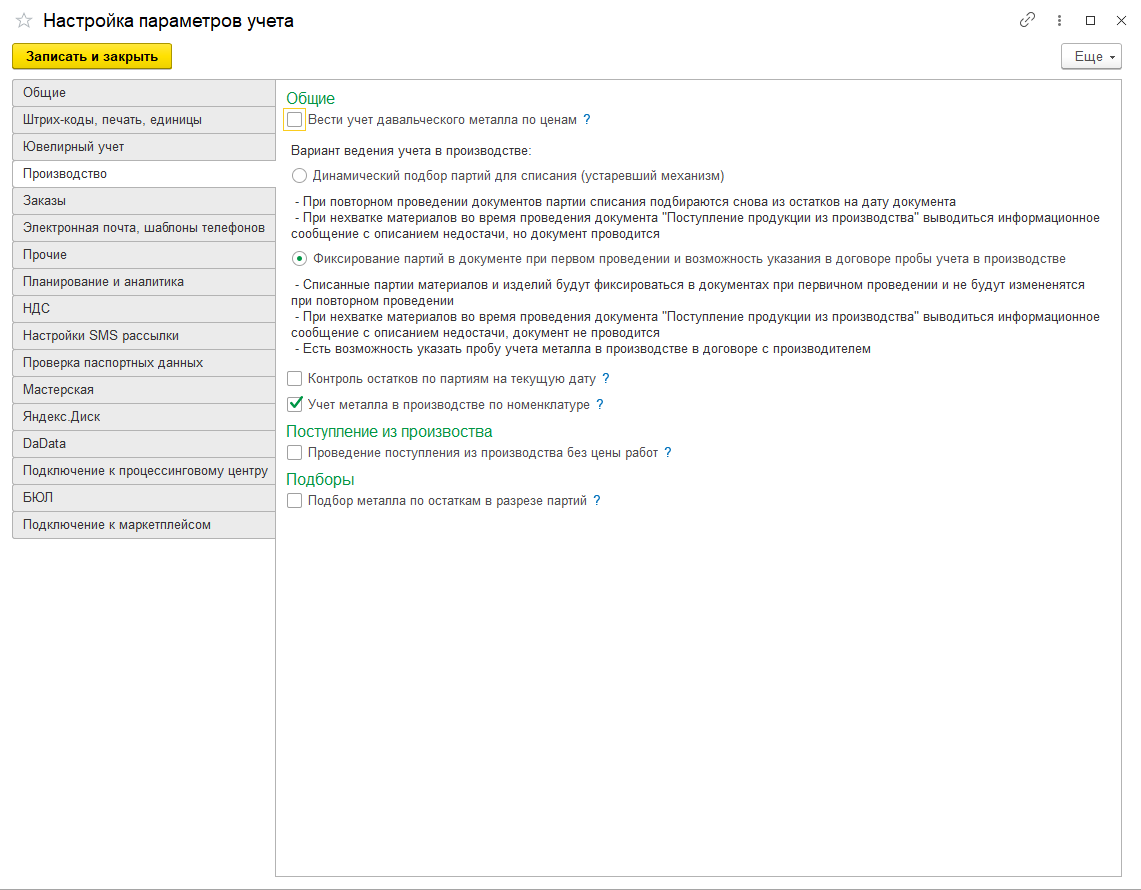
¶ Заказы
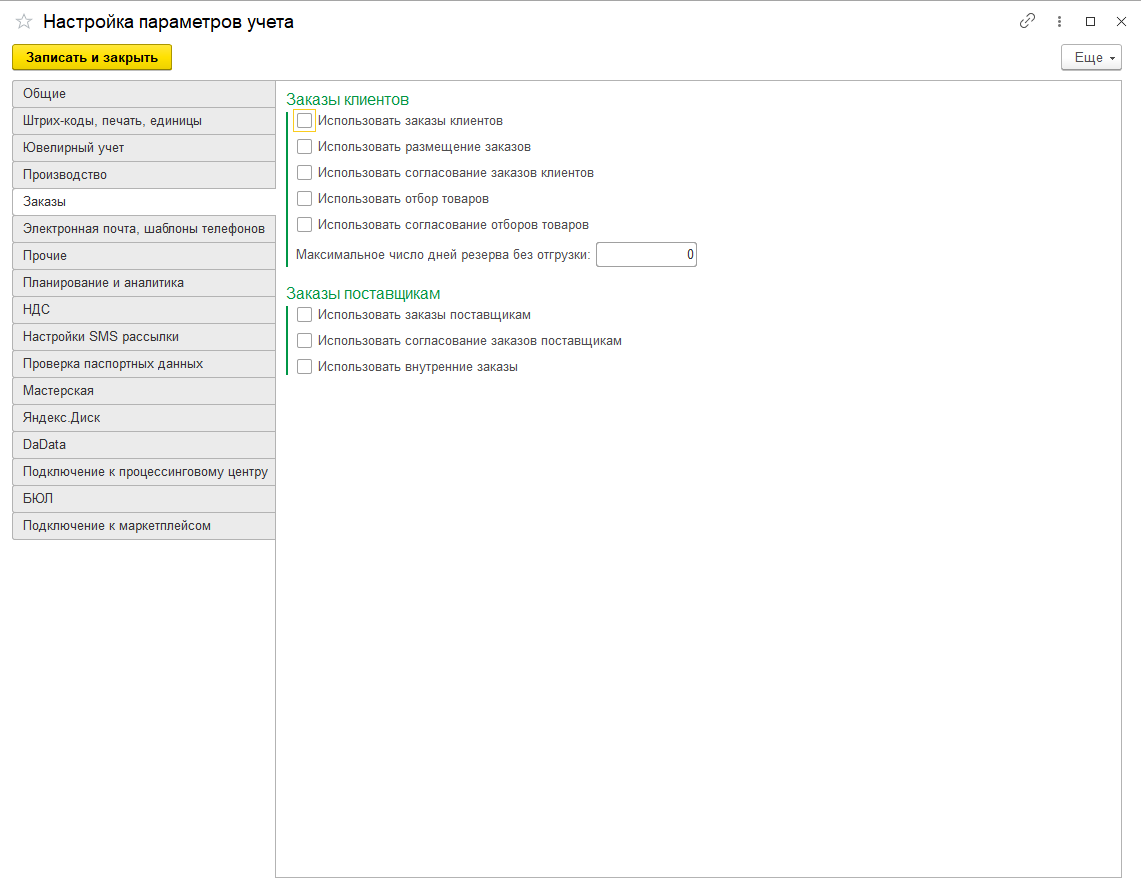
Настройки на данной вкладке определяют схему работы с заказами клиентов идокументами Заказ клиента и Заказ поставщику Параметры на данной вкладке настраиваются индивидуально и зависят от бизнес-процессов организации.
Более подробно механизм работы с заказами рассмотрен в следующих разделах.
¶ Прочее
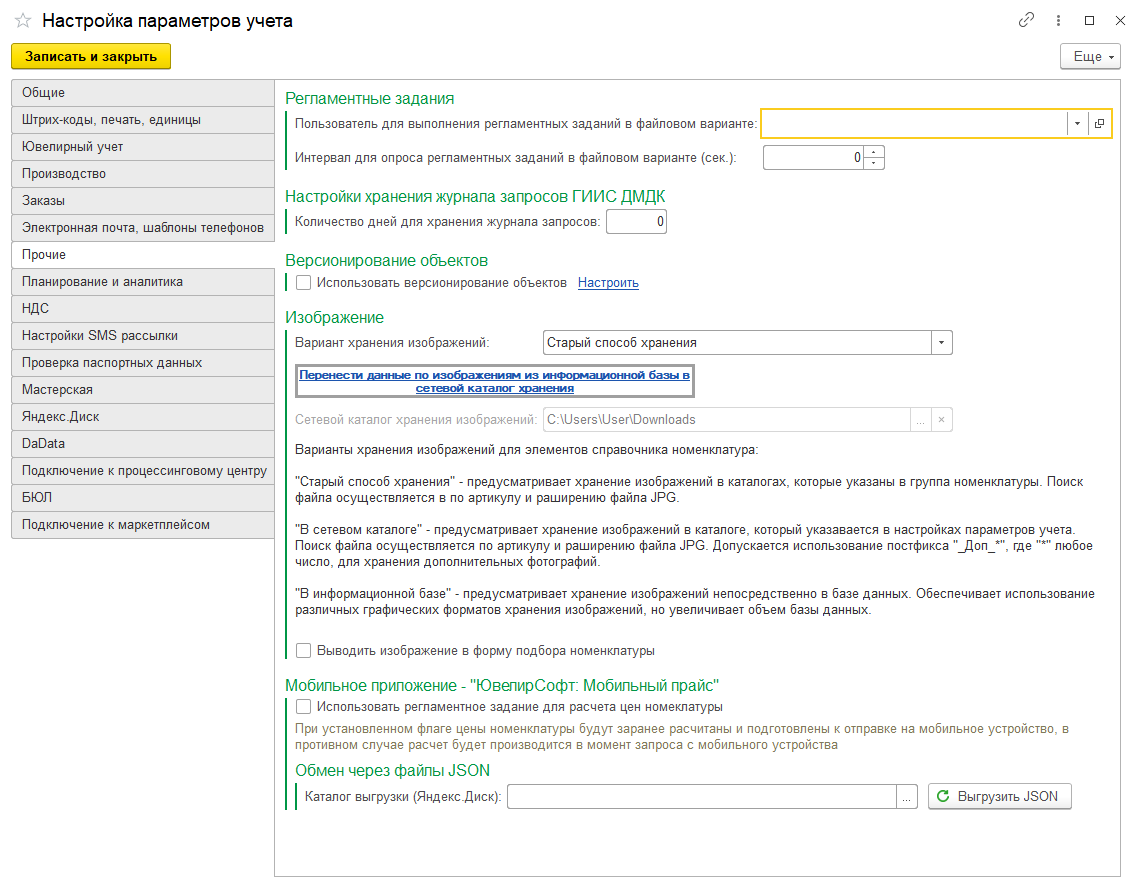
Пользователь для выполнения регламентных заданий в файловом варианте - определяет пользователя, под которым будут выполняться регламентные задания. К регламентным заданиям можно отнести такие опрации как автоматический обмен данными с конфигурацией Ювелирный салон, автоматическое формирование сегментов номенклатуры, загрузка курсов валют и т.д.
Интервал для опроса регламентных заданий в файловом варианте - определяет периодичность, с которой система будет проверять наличие регламентных заданий к выполнению.
Примечание. В клиент-серверном режиме для работы и выполнения автоматических обменов данными на стороне программы требуется настроить отдельный справочник Сценарии обменов данными и указать в нем расписание для выполнения обмена менеджером заданий. После добавления сценария будет автоматически создано регламентное задание в разделе Настройка и администрирование - Сервис - Регламентные и фоновые задания, оно будет выполняться менеджером заданий на сервере согласно указанному в справочнике расписанию.
Использовать версионирование объектов - при установленном флаге система будет автоматически выполнять версионирование объектов (сохранять предыдущие версии объекта при внесении в объект изменений). Более подробно механизм версионирования расмотрен в отдельном разделе.
Вариант хранения изображений для справочника Номенклатура - определяет способ хранения изображений и может принимать следующие значения:
-
Старый способ хранения - предполагает хранение изображений в каталоге на диске. путь к каталогу с изображениями указывается в каждой группе номенклатуры. Поиск изображений в указанных каталогах осуществляется по наименованию файла, который должен быть сформирован по формату: "Артикул + .jpg".
-
В сетевом каталоге - предполагает хранение изображений в каталоге на диске, как и предыдущий способ, но, в отличие от него, каталог для изображений указывается единый для всего справочника Номенклатура в поле Сетевой каталог хранения изображений. Поиск изображений осуществляется аналогично.
Примечание. Данный способ хранения изображений является наиболее оптимальным, т.к. более удобный, чем первый вариант, и не увеличивает объем информационной базы, как последний вариант.
- В информационной базе - предполагает хранение изображений непосредственно в информационной базе. Снимает ограничение по одновременному количеству и формату изображений для номенклатуры, но сильно увеличивает объем базы данных.
Установить изображение можно непосредственно в карточке номенклатуры по команде Файлы.
При смене способа хранения есть возможность сделать перенос изображений по выбранному способу, нажав по гиперссылке Перенести данные по изображениям из информационной базы в сетевой каталог.
Примечание. Алгоритм переноса отличается для каждого выбранного способа хранения данных. Перед переносом данных рекомендуется сделать резервную копию каталогов изображений и базы данных.
Настройки группы Мобильное приложение - ЮвелирСофт: Мобильный прайс регулируют работу мобильного приложения.
-
Использовать регламентное задание для расчета цен номенклатуры - активирует регламентное задание по расету цен номенклатуры для уменьшения нагрузки на сервер в случае большого количества запросов от пользователей.
-
Каталог выгрузки Яндекс.Диск) - требуется указать путь к папке системного каталога, который создает приложение Яндекс.Диск, в которую будут выгружаться данные по обмену.
¶ Планирование и аналитика
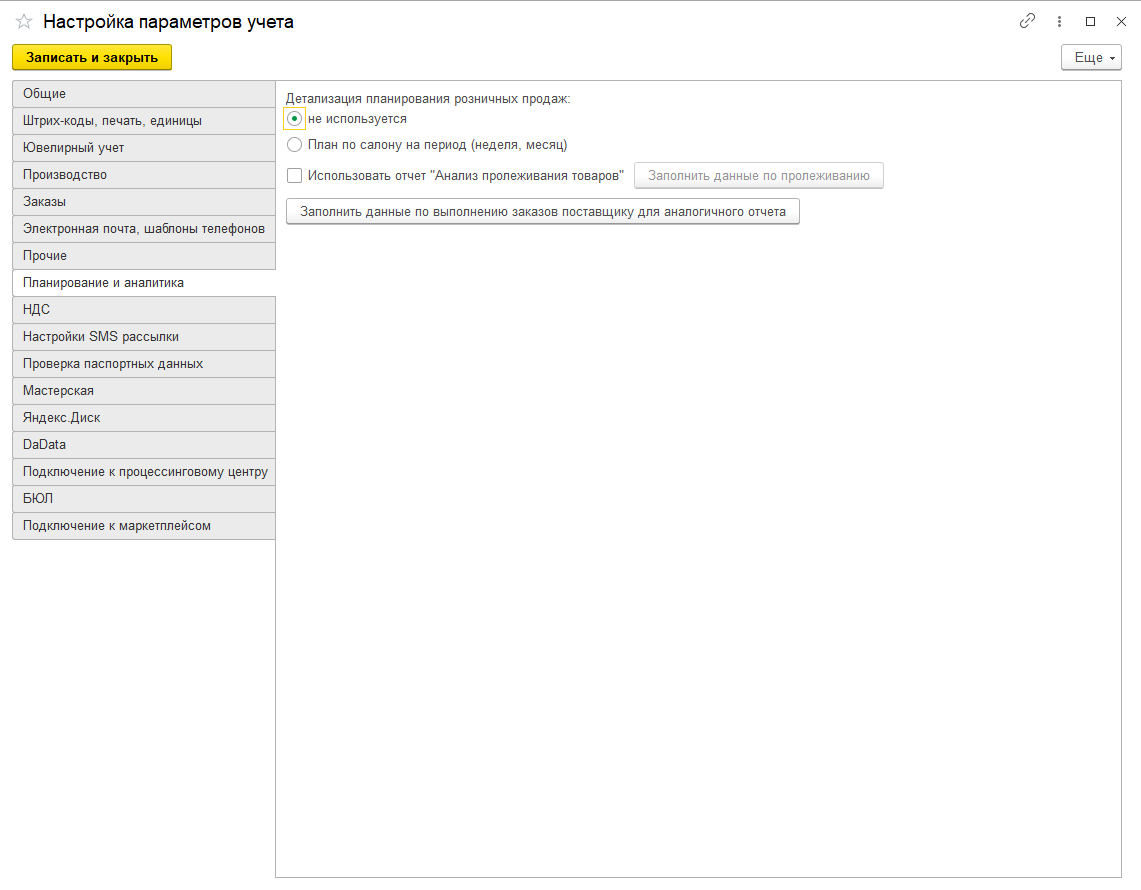
Детализация планирования розничных продаж - определяет, будет ли использоваться функционал по планированию розничных продаж в разделе Аналитика.
¶ НДС
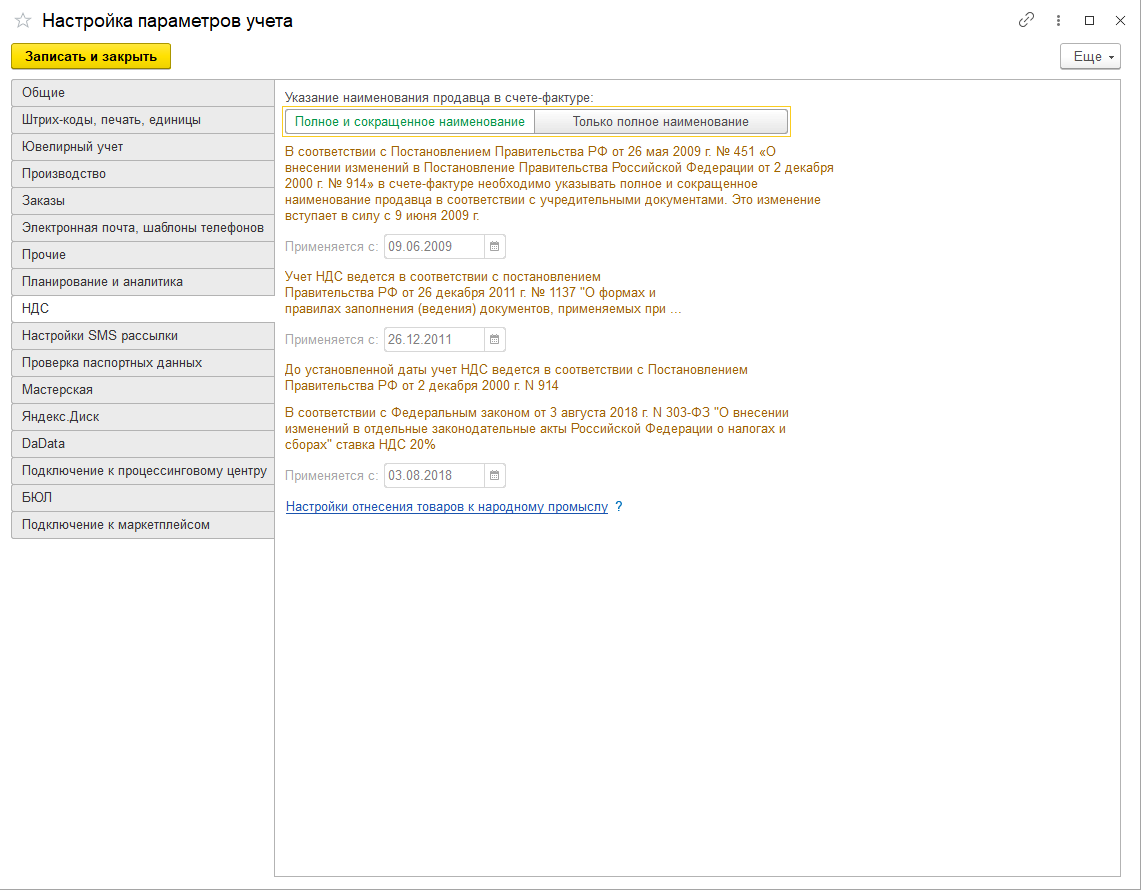
На данной вкладке устанавливаются даты вступления в силу постановлений правительства РФ. Если даты не установлены, то будут использоваться фактические даты постановлений, которые прописаны в конфигурации.
Здесь же указываются настройки отнесения товаров к народному промыслу.
¶ Настройки SMS рассылки
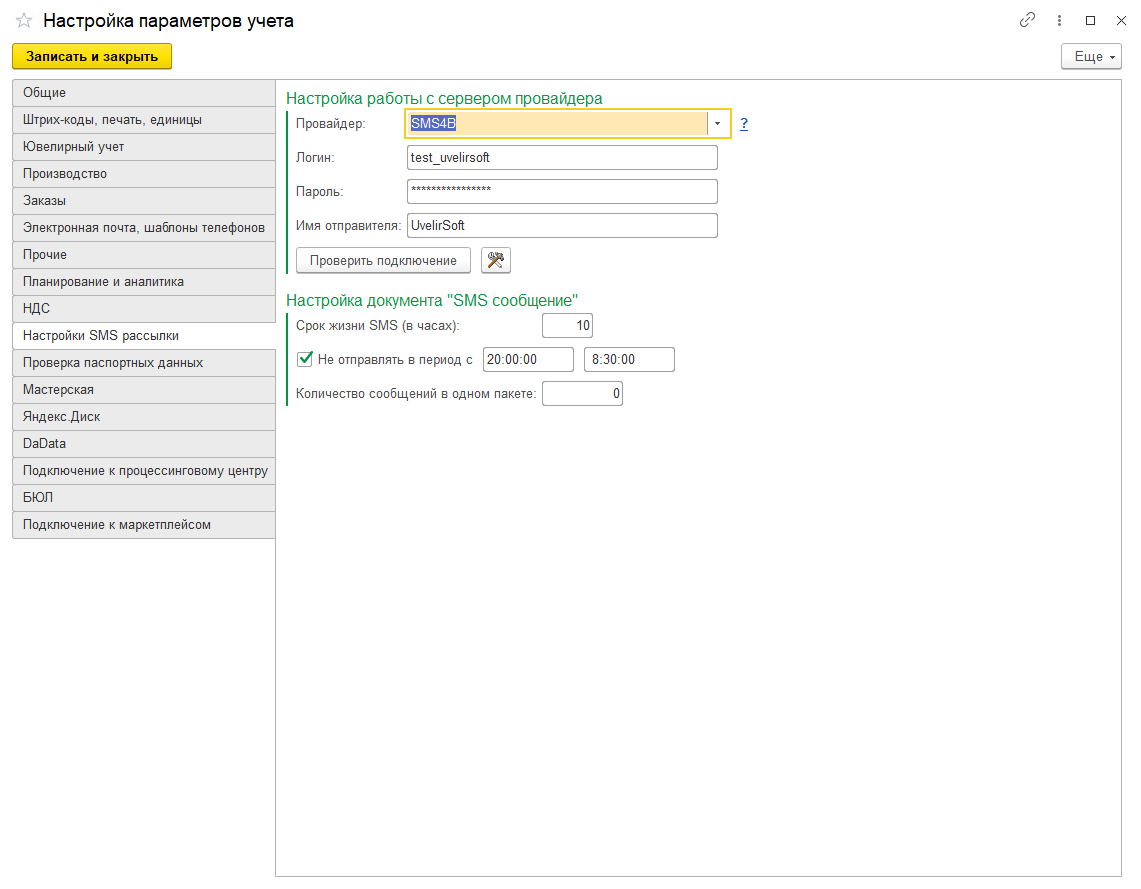
В программе предусмотрена возможность отправки SMS-сообщений клиентам из программы. Для этого нужно иметь учетную запись сервиса по отрпавке SMS.
Провайдер - сервис для отправки сообщений из программы.
Логин, пароль - логин и пароль пользователя сервиса.
Имя оправителя - имя отправителя сообщения для сервиса.
По команде Проверить подключение можно выполнить тестовое соединение с сервисом отправки сообщений.
Срок жизни SMS - ограничение времени на отправку сообщения для сервиса. Если сервису не удалось выполнить отправку сообщений в указанный срок - отправка отменяется. Если значение не заполнено, будет передаваться срок 24 часа.
Не отправлять в период - период, в который отправка сообщений не будет осуществляться.
Более подробно настройка SMS-рассылки рассмотрена в отдельном разделе.
¶ DaData
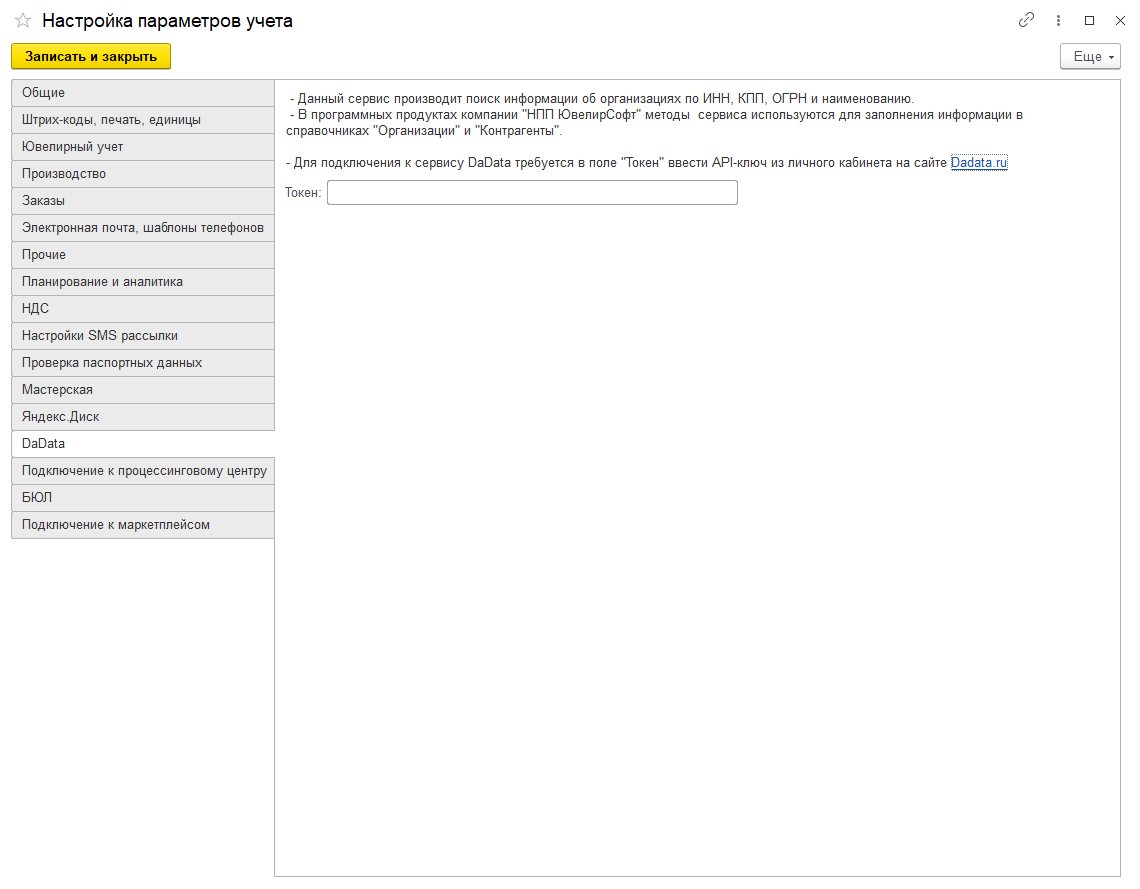
DaData (https://dadata.ru/) - сервис валидации данных, который используется для поиска организацийи контрагентов по реквизитам: ИНН, КПП, ОГРН и наименованию.
Для подключения к сервису требуется ввести в поле Токен API-ключ, который можно получить в личном кабинете на сайте сервиса.
¶ Подключение к процессинговому центру
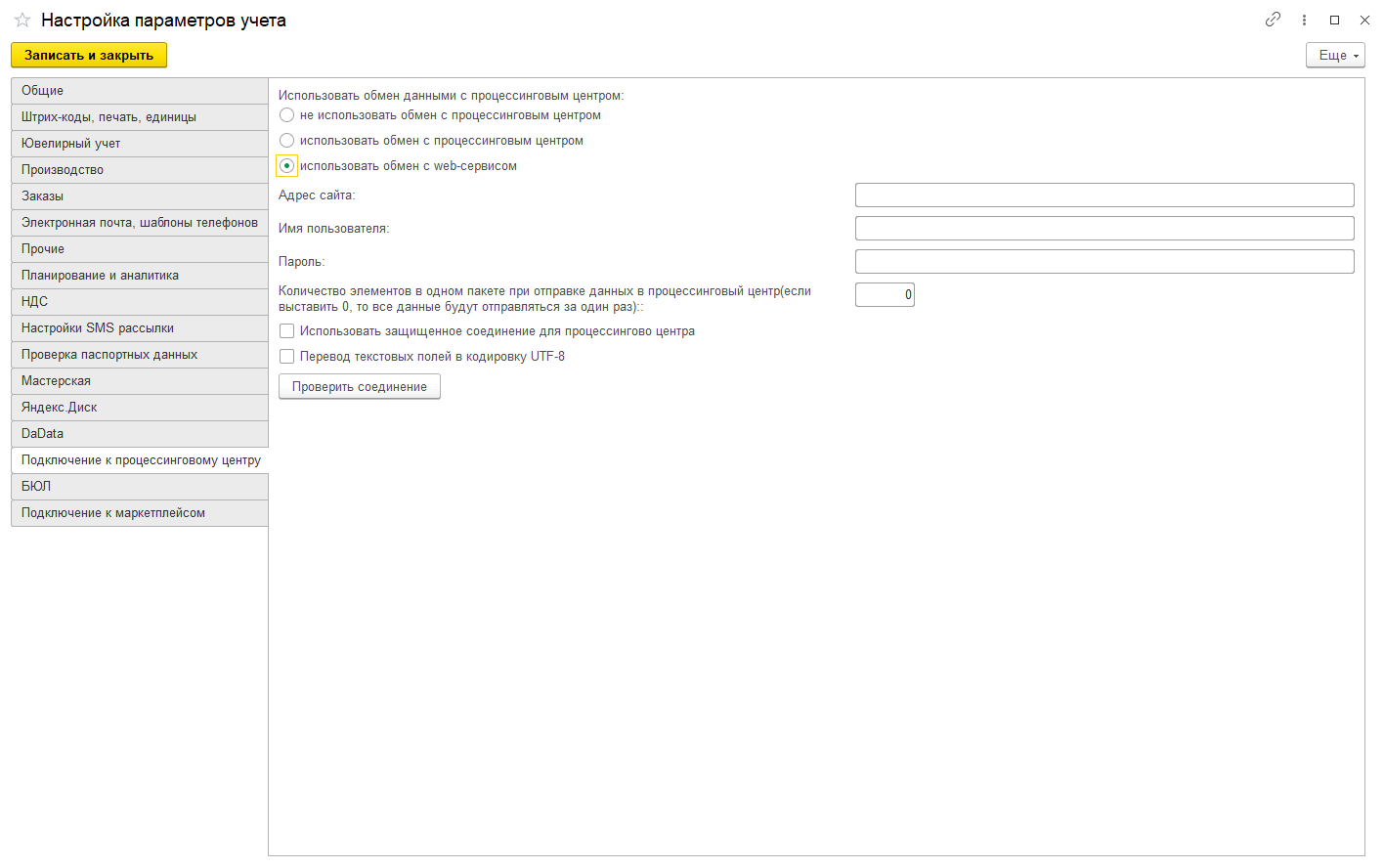
На данной вкладке указываютс параметры подключения к процессинговому центру.
Процессинговый центр используется для обмена Ювелирный торговый дом - Ювелирный салон.
¶ БЮЛ
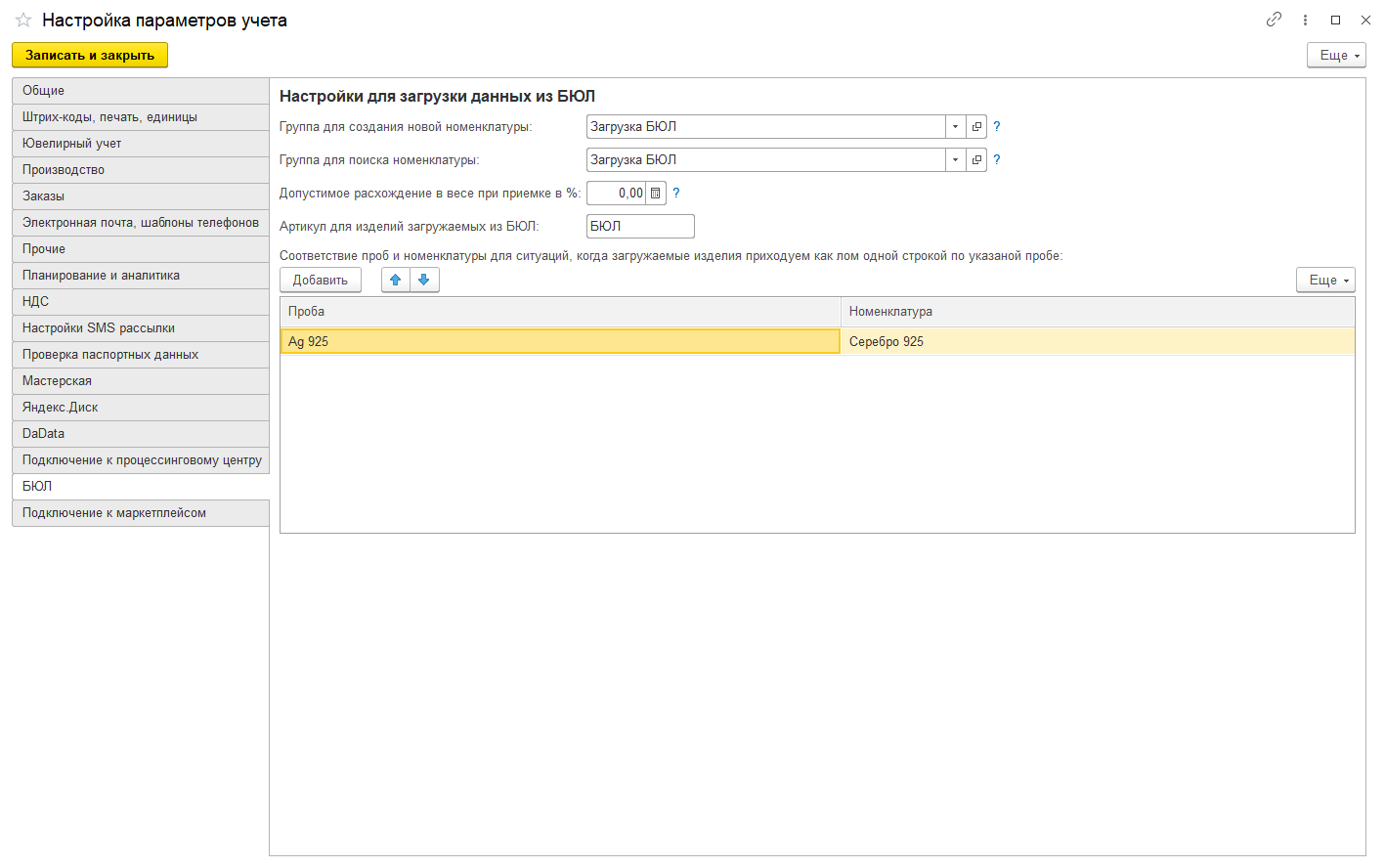
На данной вкладке заполняются Настройки для загрузки данных из БЮЛ.
Группа для создания новой номенклатуры - указывается группа из справочника Номенклатура, в которой будут создаваться карточки номенклдатуры при загрузке из БЮЛ.
Группа для поиска номенклатуры - указывается группа из справочника Номенклатура, в которой будет происходить поиск карточек номенклдатуры при загрузке из БЮЛ.
Допустимое расхождение в весе при приемке в % - указывается значение допустимого расхождения в весе между данными поставщика и результатом взвешивания при сортировке изделий. Если расхождение в весе будет превышать данное значение, то пользователю будет выведено сообщение.
Артикул для изделий, загружаемых из БЮЛ - указывается значение артикула для создаваемых карточек номенклатуры при загрузке из БЮЛ.
Таблица Соответствие проб и номенклатуры для ситуации, когда загружаемые изделия приходуются как лом одной строкой по указанной пробе - заполняется сопоставлением проб и карточек номенклатуры с соответствующей пробой.
¶ Подключение к маркетплейсам
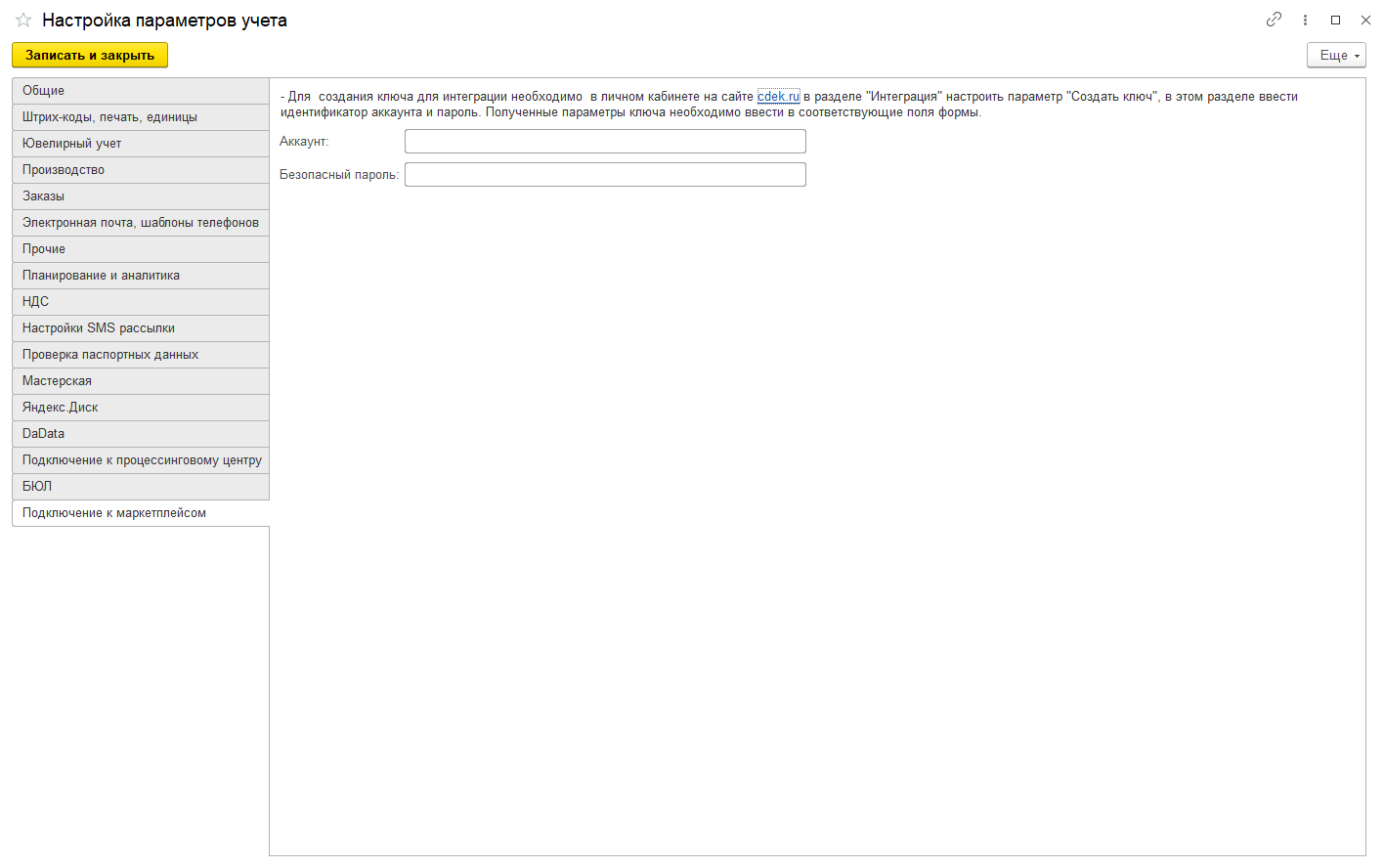
В данном разделе указываются настройки для подключения к сервису СДЭК. Для работы с сервисом СДЭК необходимо создать ключ для интеграции в личном кабинете на сайте cdek.ru в разделе "Интеграция" настроить параметр "Создать ключ", в этом разделе ввести идентификатор аккаунта и пароль с помощью которых выполняется вход в личный кабинет на сайте. Полученные параметры ключа необходимо ввести в соответствующие поля формы в Настройках параметров учета на закладку СДЭК.
Важно! Через интеграцию с сервисом СДЭК есть возможность получить информацию, в том числе о заказах, которые были созданы через другие каналы (личный кабинет, протокол v.1.5 и др.). Но только по тем, которые были созданы после выдачи индивидуальных ключей доступа.
¶ Учетная политика
Параметры учета, изменяющиеся со временем, хранятся в регистре сведений Учетная политика. Форму записей учетной политики можно вызвать из раздела Настройка и администрирование - Настройки - Учетная политика или Предприятие - Начало работы - Учетная политика.
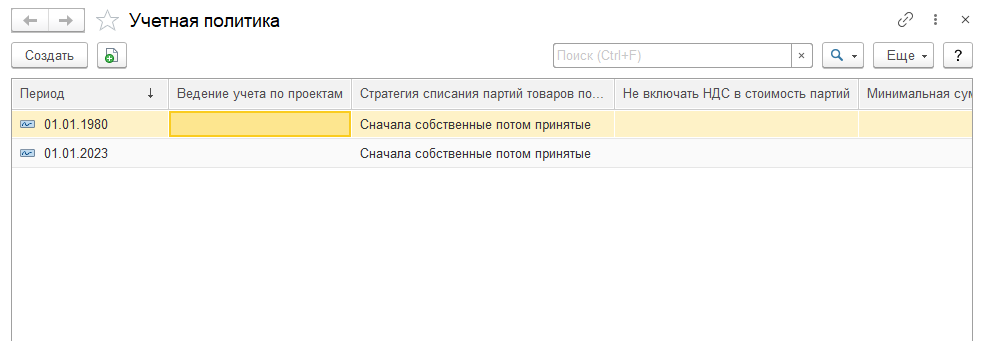
Настройки учетной политики действительны в течение некоторого периода времени. Начало действия учетной политики задается в поле Период. Окончание преиода действия учетной политики определяется записью с большим значением периода. Создать следующую запись учетной политики можно только на начало месяца.
При двойном щелчке левой кнопки мыши по нужной записи будет открыто окно редактирования учетной политики.
Рассмотрим более подробно состав вкладок учетной политики.
¶ Основное
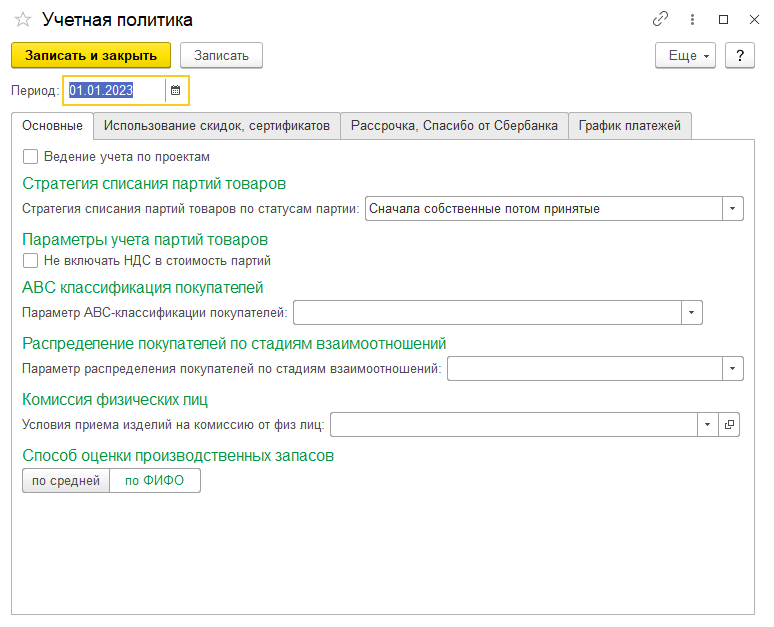
Ведение учета по проектам - устанавливается в том случае, если в торговом предприятии ведется учет по проектам. Если флаг не установлен, то в документах не будет отображаться поле Проект и соответственно вести учет по проектам будет невозможно.
Стартегия списания партий по статусам партий - учитывается очередность списания партий купленного и принятого на реализацию от комитентов товаров.
Не включать НДС в стоимость партии - в себестоимость партии при всех поступлениях и списаниях товаров не будет учитываться НДС, за исключением документов, где стоит флаг Включать НДС в стоимость.
Параметр АВС классификации покупателей - параметр, по которому будут классифицироваться котрагенты-покупатели по важности при АВС-классификации. Используется в документе АВС-классификация покупателей и отчете АВС-анализ покупателей.
Параметр распределения покупателей по стадиям взаимоотношений - параметр, по которому будут классифицироваться контрагенты-покупатели при классификации по стадиям взаимоотношений. Используется в документе Классификация покупателей по стадим взаимоотношений и в отчете Анализ стадий взаимоотношений с покупателями.
Условия приема изделия на комиссию от физ. лиц. - указываются условия приема на комиссию от физических лиц для оформления операции Прием изделий на комиссию.
Способ оценки производственных запасов - определяет способ оценки запасов производсвтенного блока, который будет использоваться по умолчанию, если в договоре конрагента не указан иной способ. Предусмотрены следующие варианты:
-
По средней - предполагает начисление стоимости по средней стоимости запасов на остатке;
-
По ФИФО - метод учета производственных запасов в хронологическом порядке их поступления и списания. Базовый принцип данного метода: первым поступил - первым выбыл, т.е. материалы, пришедшие в производство первые, будут использованы тоже первыми.
¶ Использование скидок, сертификатов
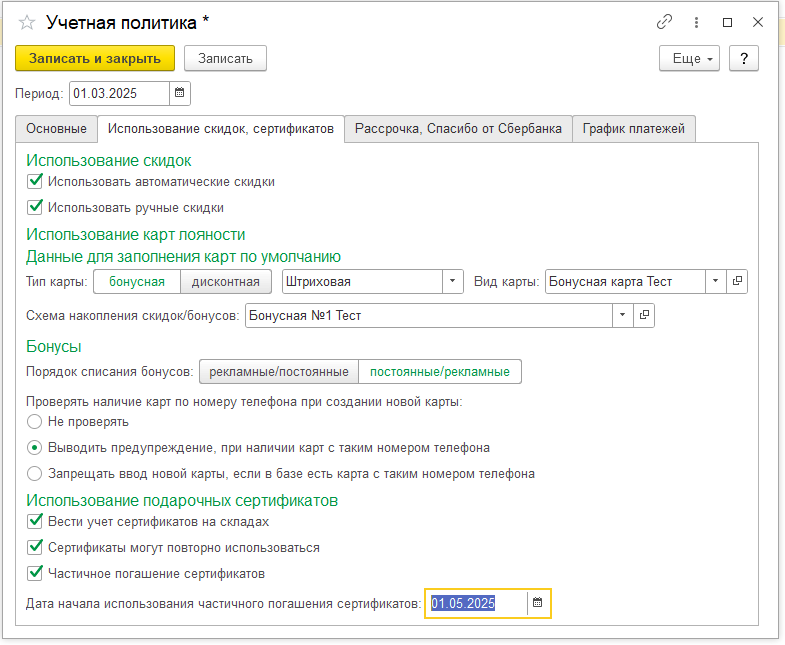
Использовать автоматические скидки – активирует использование автоматических скидок, установленных документами Установка скидок номенклатуры и Маркетинговая акция при проведении розничных и оптовых продаж в программе.
Использовать ручные скидки – при установленном флаге пользователи могут устанавливать ручные скидки при проведении розничных продаж.
В группе Использование карт лояльности располагаются настройки по использованию дисконтных и бонусных карт.
Для заполнения данных новой карты лояльности значениями по умолчанию заполняются поля Тип карты, Вид карты, Схема накопления скидок/бонусов.
Накапливать скидки – определяет, будет ли в программе вестись учет накопленных сумм покупок по дисконтным картам. Будет ли доступен автоматический расчет суммы скидки в зависимости от суммы накопления на карте.
При расчете скидок по накопительной схеме может быть учтена как вся сумма накопления, так и некоторая ее часть, накопленная за определенный период времени до момента совершения покупки. Период времени, принимаемый для расчета суммы накопления, указывается в поле Период накопления скидок.
Если период накопления необходимо отсчитывать от даты совершаемой покупки, то необходимо отметить флаг Отсчитывать период от даты покупки. В противном случае период накопления будет соответствовать предыдущему календарному периоду от даты расчета.
Программа так же позволяет вести учет подарочных сертификатов на складах. Если предполагается вести складской учет сертификатов по количеству и сумме, то необходимо установить флаг Вести учет сертификатов на складах. В таком случае потребуется выполнить оприходование сертификатов на склад документом Оприходование товаров. В противном случае учет сертификатов будет ограничен справочником Сертификаты
В случае если необходимо, чтобы при оплате сертификатами они снова были оприходованы на склад, необходимо установить флаг Сертификаты могут повторно использоваться. Оприходование будет осуществляться автоматически при закрытии смены в торговой точке документом Отчет о розничных продажах.
Частичное погашение сертификатов – при установленном флаге остаток суммы сертификата НЕ будет сгорать после первого погашения, если сумма оплаты за приобретенные товары была меньше суммы номинала сертификата. Оставшуюся сумму можно будет снова использовать при следующих покупках. Для сертификатов с остатком суммы для оплаты в режиме РМК доступен просмотр истории операций, по сертификату начиная с последней продажи сертификата.
Дата начала использования частичного погашения заполняется в соответствующем поле Дата начала использования частичного погашения сертификатов.
¶ Рассрочка, Спасибо от Сбербанка
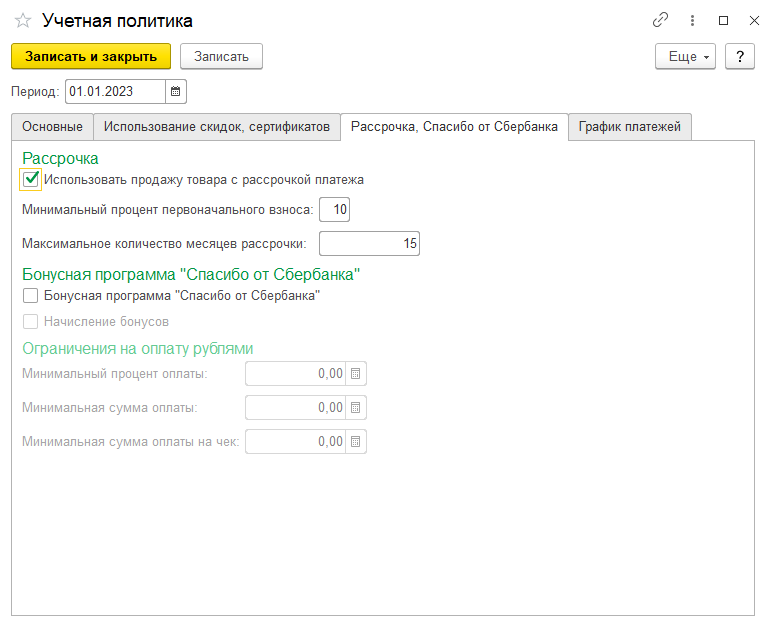
Использовать продажу товара с рассрочкой платежа - активирует функционал по оформлению розничных продаж в рассрочку. В тако случае при осуществлении оплаты чека появится новый вид оплаты Рассрочка платежа.
Минимальный процент первоначального взноса - определяет минимальный процен первоначального взноса при оформлении рассрочки.
Максимальное количство месяцев рассрочки - определяет максимально возможное количество месяцев для оформления рассрочки.
Бонусная программа Спасибо от Сбербанка - не используется.
¶ График платежей
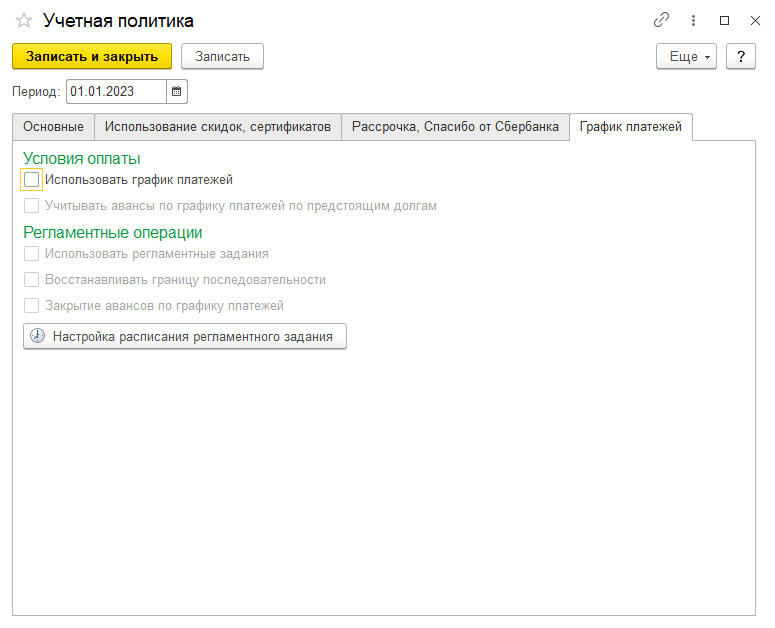
На данной вкладке заполняются настройки использования графика платежей для оформления оптовых продаж с использованием документов Реализация товаров и услуг. С помощью графика платежей можно распределить начисление долга контрагента-покупателя в соответствии с графиком оплат.
Использовать график платежей - активирует функционал графика платежей. На вкладке Дополнительно у документов появится дополнительное поле Условия оплаты.
Учитывать авансы по графику платежей по предстоящим долгам - дополнительная опция графика платежей, позволяет внесение авансов на будущие периоды для досрочного гашения долга.
Использовать регламентные задания - активирует регламентное задание для пересчета долга контрагентов по графику платежей.
Восстанавливать границу последовательности - дополнительная опция для регламентного задания, при использовании которой автоматический пересчет долга контрагентов по графику платежей будет производиться от самой ранней даты изменения пользователями до текущей даты.
Закрытие авансов по графику платежей - дополнительная опция для регламентного задания, при использовании которой будет происходить автоматическое закрытие авансов по графику платежей.
По команде Настройка расписания регламентного задания будет открыто окно настройки регламентного задания.
¶ Учетная политика (налоговый учет)
¶ Учетная политика организации
Параметры налогового учета организации, изменяющиеся со временем, хранятся в регистре сведений Учетная политика (налоговый учет).
Важно! Данные регистра обязательны к заполнению и будут использоваться при оформлении документов программе.
Открыть форму записей учетной политики можно из раздела Настройка и администрирование - Настройка - Учетная политика (налоговый учет) или Предприятие - Начало работы - Учетная политика (налоговый учет).

Также открыть запись учетной политики можно непосредственно из карточки организации.
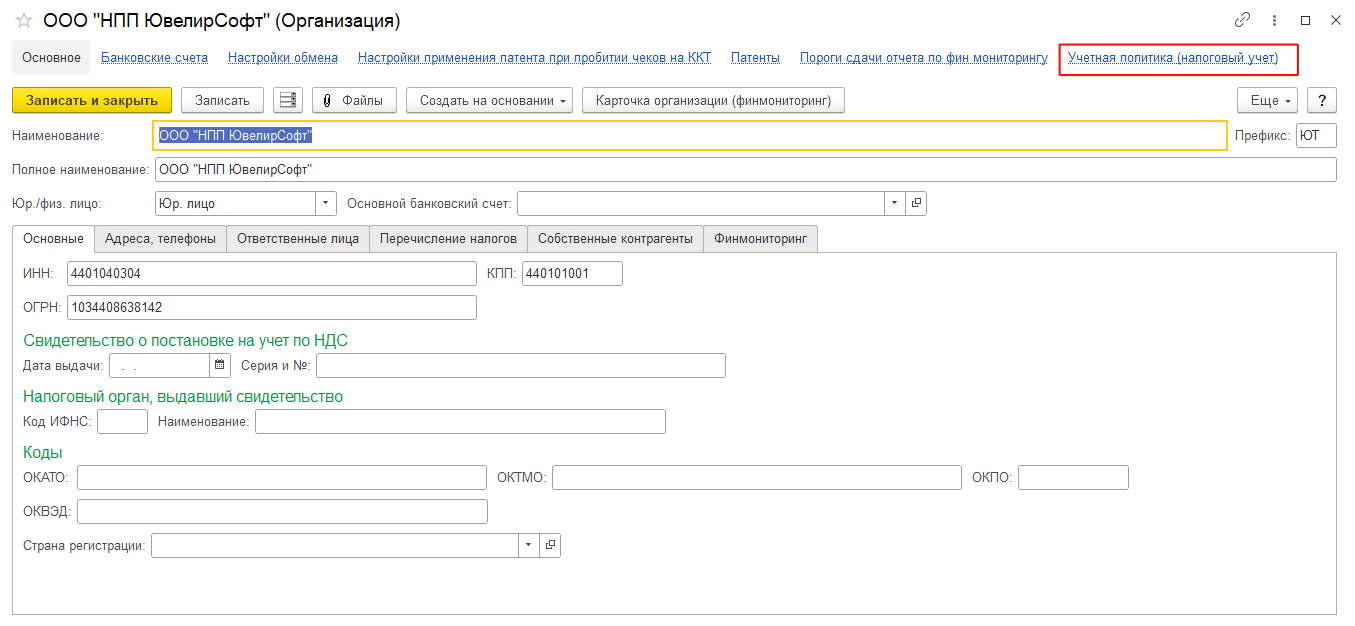
Настройки учетной политики налогового учета действительны в течение некоторого периода времени. Начало действия учетной политики задается в поле Поле. Окончание периода действия учетной политики определяется записью с большим значением периода. Создать следующую запись учетной политики можно только на начало месяца.
Если список записей регистра пуст - необходимо создать новую запись по кнопке Создать.
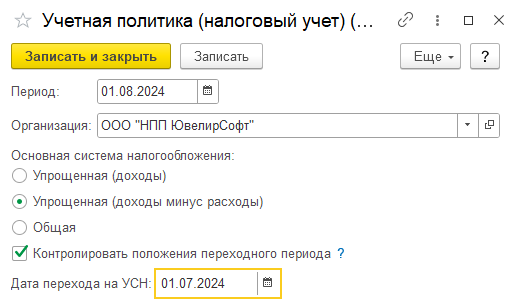
Организация - определяет организацию, для которой действуют текущие настройки.
Основная система налогообложения - определяет какая основная система налогообложения используется в организации.
Если организация является юридическим лицом доступны следующие системы налогообложения:
- упрощенная (доходы);
- упрощенная (доходы минус расходы);
- общая.
Если организация является физическим лицом, то к указанному выше списку добавляется Патент.
Для физического лица помимо основной системы налогообложения можно указать Патент как систему налогообложения, используемую совместно с основной, установив соответсвующий флаг на форме.
Флаг Контролировать положение переходного периода устанавливается в случае перехода с общей системы налогообложения на УСН. Для правильного отражения доходовпрошлых лет необходимо заполнить Дату перехода на УСН.
¶ Учетная политика контрагента
Параметры налогового учета организации, изменяющиеся со временем, хранятся в регистре сведений Учетная политика (налоговый учет) контрагента.
Важно! Данные регистра обязательны к заполнению для поставщиков, комитентов и производителей и будут использоваться при оформлении документов в программе.
Открыть форму записей учетной политики можно из карточки контрагента.
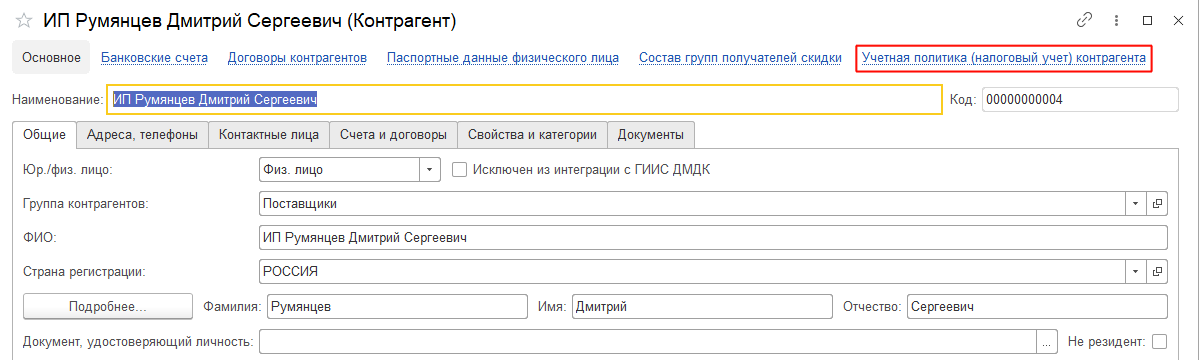
Настройки учетной политики налогового учета действительны в течение некоторого периода времени. Начало действия учтеной политики задается в поле Период. Окончание приода действия учетной политики определяется записью с большим значением периода. Создать следующую запись учетной политики можно только на начало месяца.
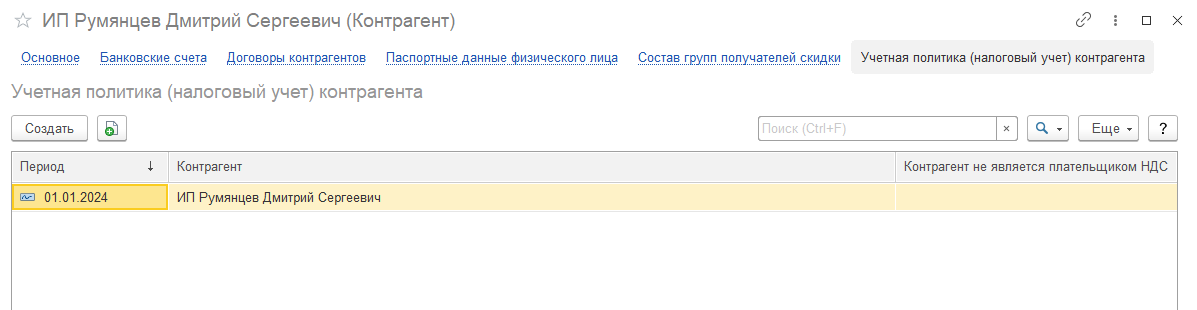
Если список записей регистра пуст - необходимо создать новую запись по кнопке Создать.
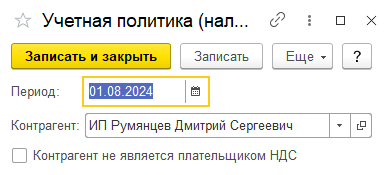
Контрагент - определяет контрагента, для которой действуют текущие настройки.
Контрагент не является плательщиком НДС - определяет, является ли контрагент плательщиком НДС. В зависимости от указанного значения будут подставляться ставки НДС в документах.
¶ Обновление настроек по налоговому учету
Обработка "Обновление настроек по налоговому учету"
Обработка доступна на вкладке Настройка и администрирование - Сервис - Обновление настроек по налоговому учету.
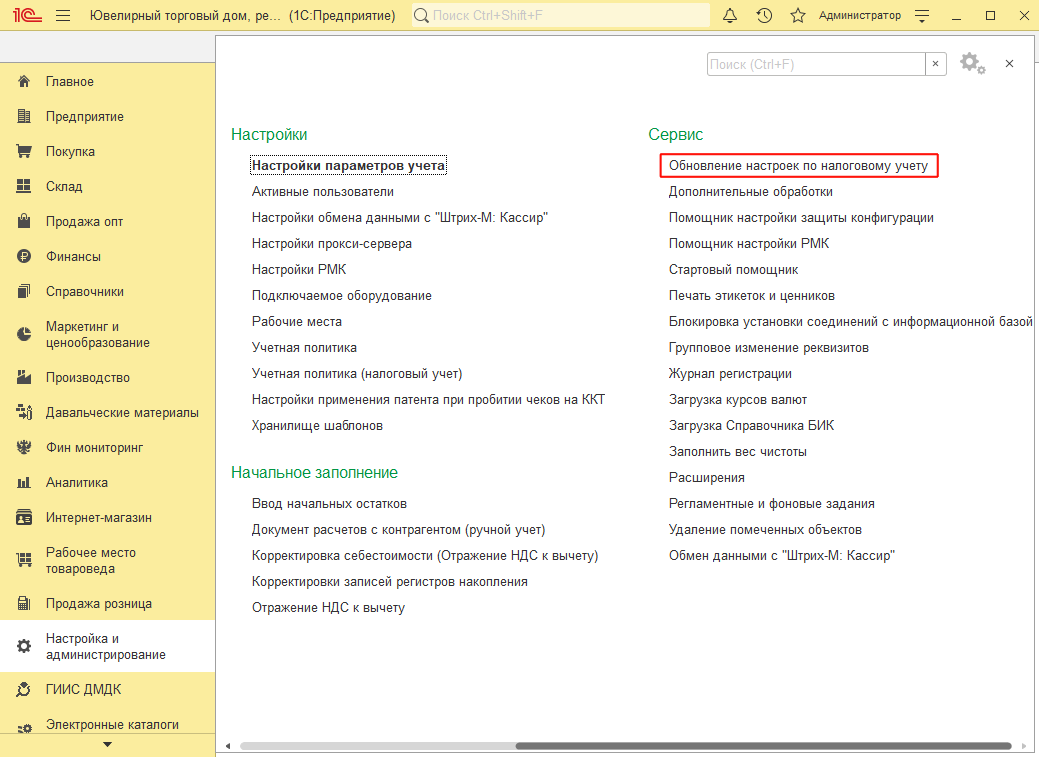
Обработка предназначена для группового обновления настроек по налоговому учету для организации и контрагентов. Обновление списка организаций и контрагентов, по которым требуется заполнить настройки по налоговому учету происходит при открытии обработки, а так же при нажатии на соответствующую кнопку Заполнить списки организаций и контрагентов, по которым требуется заполнить настройки по налоговому учету в верху обработки.
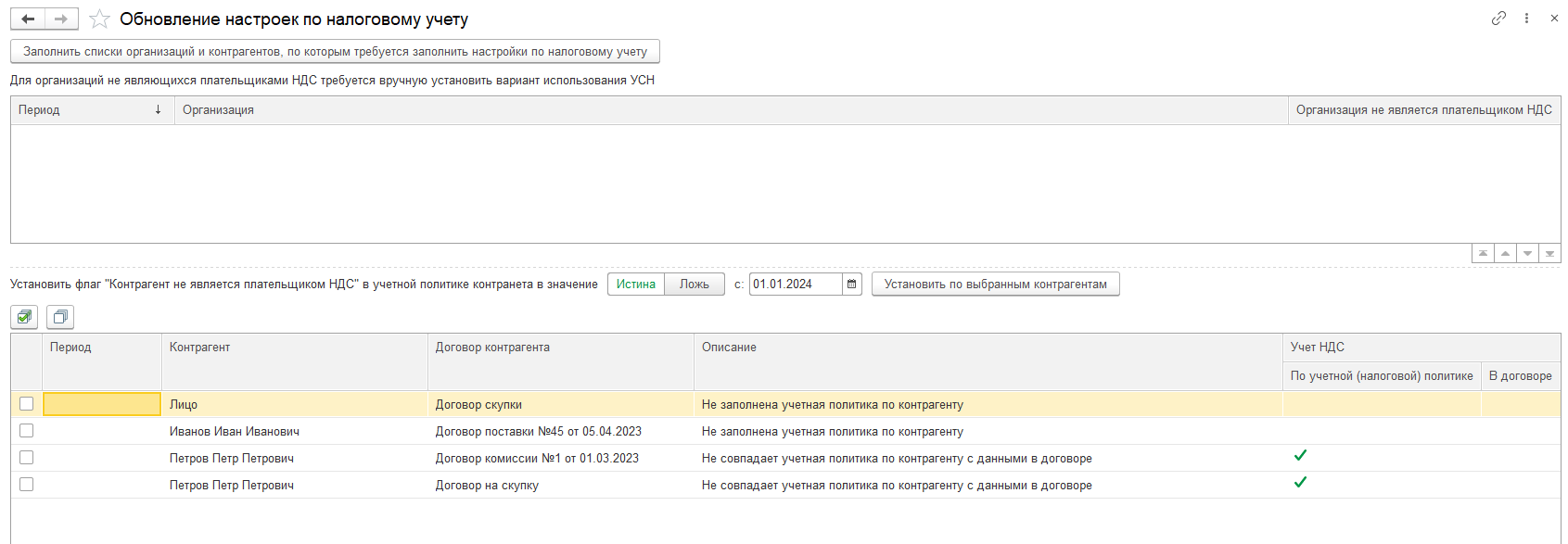
В верхней табличной части отображается список организаций из регистра сведений Учетная политика (налоговый учет), у которых установлен признак Организация не является плательщиком НДС и запись в регистре содержит старые сведения.
По двойному щелчку правой кнопки мыши открывается соответствующая запись учетной политики организации из регистра сведений.
В нижней табличной части отображается список контрагентов, по которым есть договора с видом «С поставщиком», «С комитентом», «С производителем».
Период указывается период, указанный в найденной записи регистра сведений Учетная политика (налоговый учет) контрагента.
Контрагент и Договор контрагента – указывается контрагент и договор контрагента, по которому необходимо заполнить учетную политику.
Описание – указывается причина, по которой данный договор попал в список.
В описании может быть указано:
- Не заполнена учетная политика по контрагенту – не найдена запись по указанному контрагенту в регистре сведений.
- Нет договоров по контрагенту – в регистре сведений есть запись по контрагенту, но в программе с ним нет договоров с видом «С поставщиком», «С комитентом», «С производителем».
- Не совпадает учетная политика по контрагенту с данными в договоре – признак является ли контрагент плательщиком НДС в регистре сведений и договоре контрагента не совпадает.
Флагами можно установить или снять флаг во всех строках для дальнейшей групповой обработки.
Над табличной частью контрагента указаны значения для автоматической установки настроек учетной политике по отмеченным флагом контрагентам.
Флаг Истина/Ложь - отвечает за установку флага «Контрагент не является плательщиком НДС».
указывается период начала действия учетной политики.
По нажатию кнопки Установить по выбранным контрагентам происходит запись настроек учетной политики по заданным параметрам в обработке.
После обновления обработки записанный контрагент пропадет из списка.
¶ Корректировка себестоимости (отражение НДС к вычету)
Документ «Корректировка себестоимости (отражение НДС к вычету)»
Документ служит для корректировки стоимости без НДС и внесения номера и даты счетфактуры для выгрузки в БП 3.0 при переходе с УСН на ОСН для отражения НДС.
Список документов можно открыть из раздела Настройка и администрирование – Начальное заполнение - Корректировка себестоимости (отражение НДС к вычету).
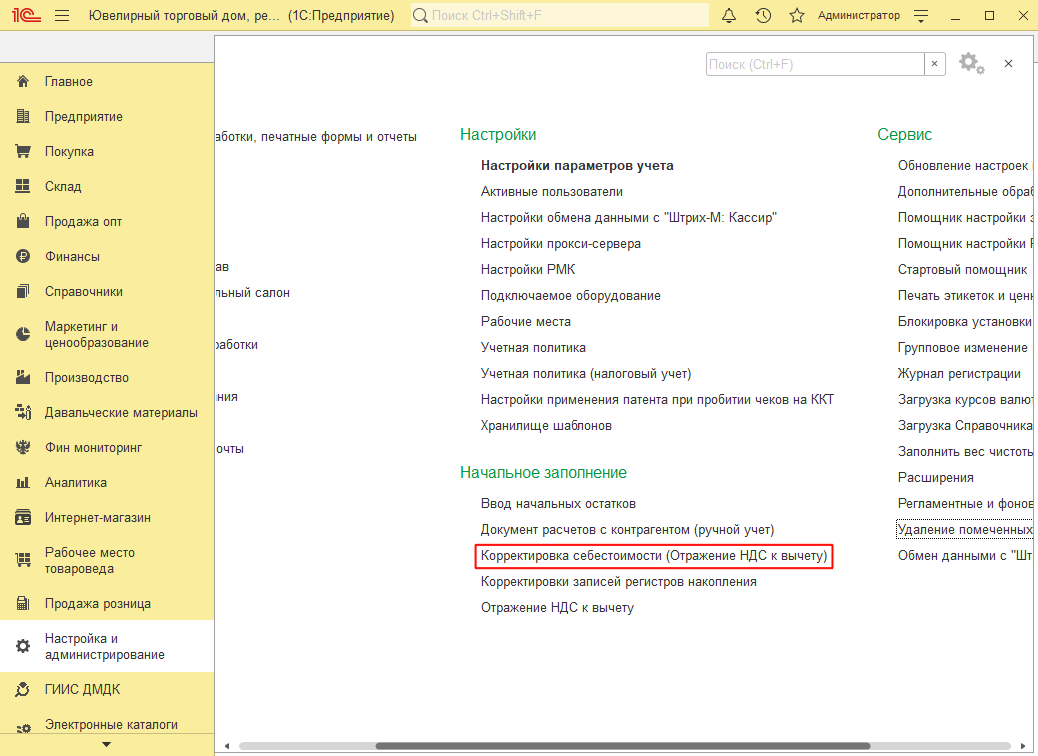
При создании нового документа по кнопке Создать или открытии существующего из списка двойным щелчком кнопки мыши будет открыто окно документа.
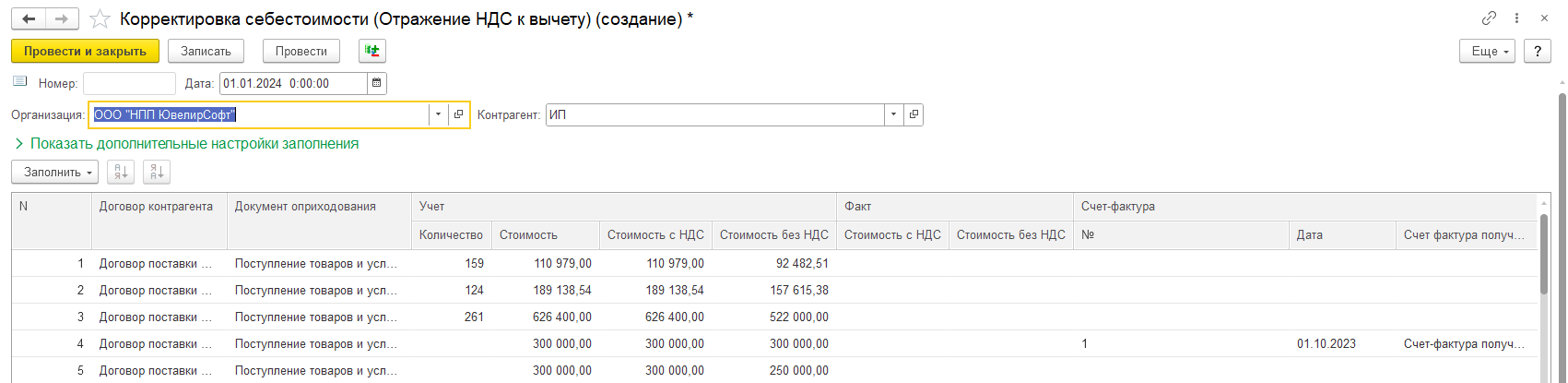
В шапке документа указывается Организация и Контрагент.
В настройках заполнения можно указывать условия, по которым требуется отобрать остатки.
При нажатии кнопки Заполнить по остаткам (настройкам заполнения) происходит заполнение информации о найденных остатках товаров на складах или у комиссионеров по указанному контрагенту и настройкам заполнения.
В верхней табличной части заполнятся документы поступления и найденные счет-фактуры, по которым были найдены остатки на складах или у комиссионеров.
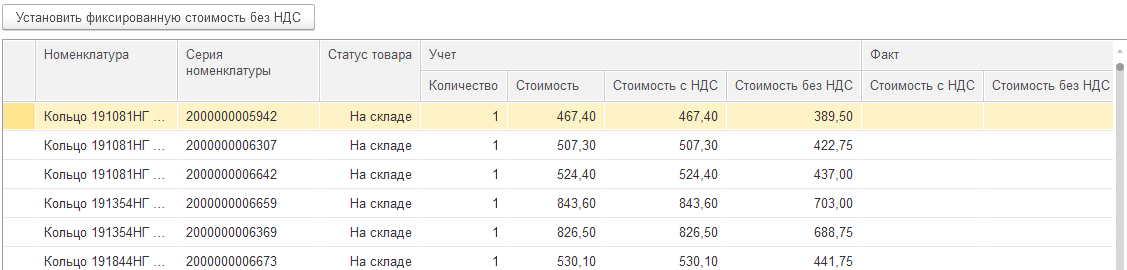
При указании фактической стоимости с НДС и стоимости без НДС в нижней табличной части будет выполнено распределение по всем товарам согласно доли ранее указанных стоимостей.
Номер и дата счет-фактуры будут заполнены из найденной счет-фактуры полученной по поступлению товаров. В случае ручного заполнения этих полей счет-фактура будет создана автоматически.
В нижней табличной части указываются все товары документа поступления, найденные на остатках или у комиссионеров.
При изменении фактической стоимости с НДС и без НДС товара будет пересчитана соответствующая стоимость документа.
По кнопке Заполнить - стоимость фактическую по учетным данным во всем документе в фактическую стоимость будет перенесена учетная стоимость.
По кнопке Заполнить - стоимость без НДС равно стоимость с НДС минус НДС 20% во всем документе в фактической стоимости будет заполнена стоимость с НДС согласно учетной стоимости, стоимость без НДС по правилу: из стоимости с НДС будет вычтено 20%.
По кнопке Установить фиксированную стоимость без НДС будет открыто окно заполнения стоимости
без НДС.
После нажатия ОК в выделенном документе в верхней табличной части по всем товарам будет заполнена указанная фактическая стоимость.
Важно! Пересчет Стоимости с НДС при изменении Стоимости без НДС и наоборот производится не будет.
При проведении документа будет создана соответствующая запись в регистре Суммы НДС для отражения к вычету для дальнейшего создания документа Отражение НДС к вычету.
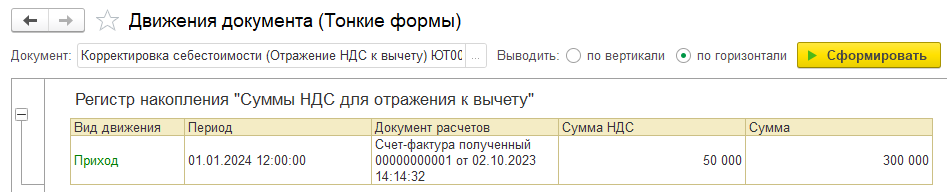
¶ Отражение НДС к вычету
Документ «Отражение НДС к вычету»
Документ служит для отражения НДС к вычету для последующей выгрузки в БП 3.0 при переходе с УСН на ОСН.
Список документов можно открыть из раздела Настройка и администрирование – Начальное заполнение - Отражение НДС к вычету).
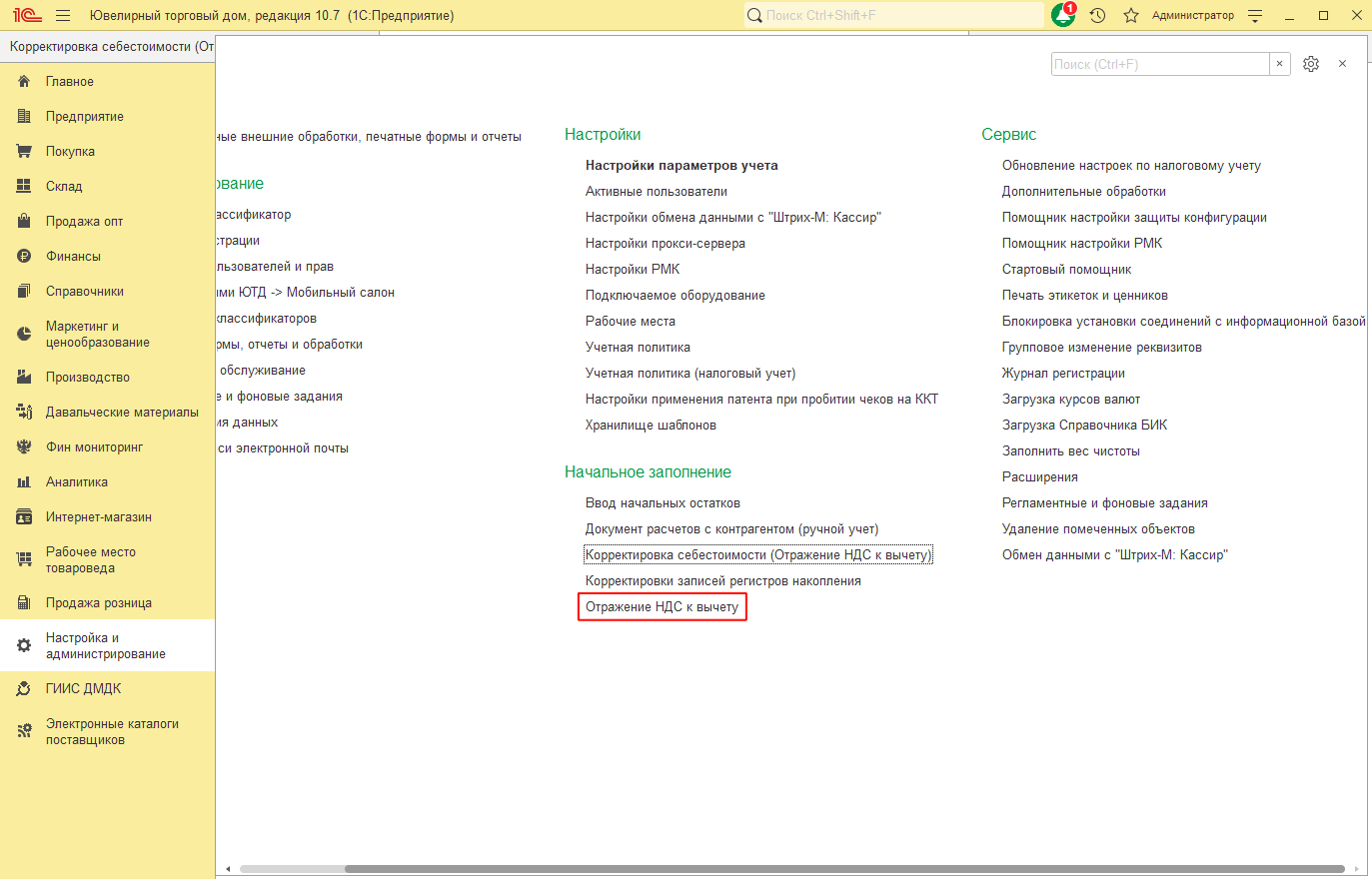
При создании нового документа по кнопке Создать или открытии существующего из списка двойным щелчком кнопки мыши будет открыто окно документа.
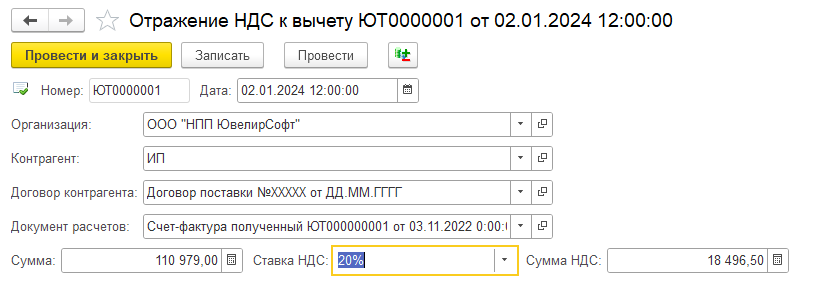
Ввод данных документа возможен следующими способами:
-
Вручную заполнение всех полей документа;
-
Помощником формирования документа по кнопке Помощник формирования документов в списке документов.
В обработке Помощник создания документов необходимо указать Дату создания документов и необходимые отборы в фильтре.
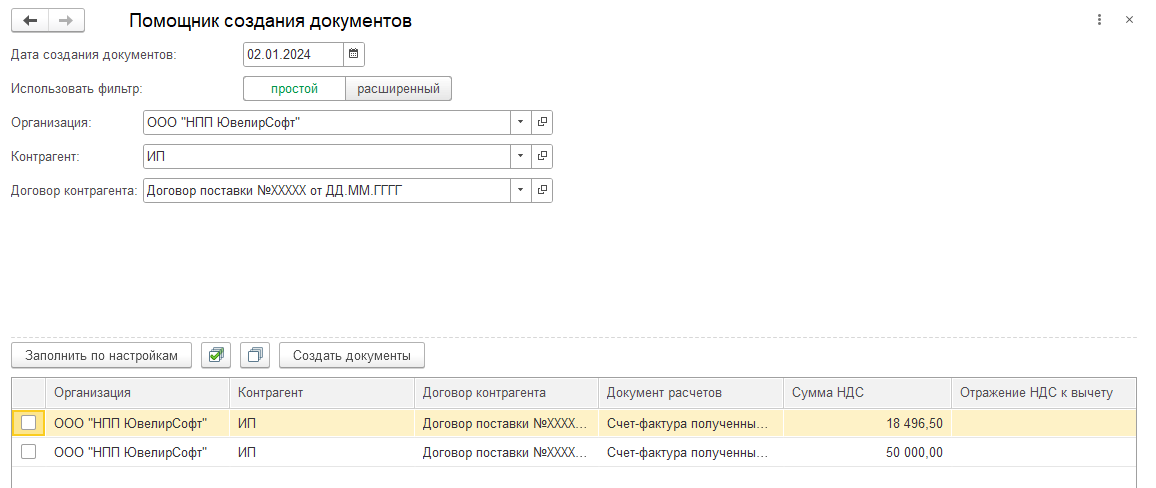
В табличной части будут отображены данные по выделенным суммам НДС товаров в разрезе созданных счет-фактур полученных при поступлении товаров.
Заполнение табличной части происходит по кнопке Заполнить по настройкам с учетом указанных отборов активного фильтра вверху обработки и найденных остатков в регистре Суммы НДС для отражения к вычету.
Под табличной частью обработки отображается Сумма НДС по выделенным строкам в соответствующем поле.
При нажатии кнопки Создать документы происходит создание документов Отражение НДС к вычету по отмеченным строкам табличной части обработки.
После завершения создания ссылка на созданный документ будет заполнена в соответствующем поле табличной части.
¶ Настройка контактной информации
Программа предусматривает гибкую настройку хранения контактной информации.
Порядок заполнения контактной информации в справочниках программы настраивается в форме Виды контактной информации. Для этого необходимо перейти в раздел Справочники – Базовые классификаторы – Виды контактной информации.
Виды контактной информации объединены в группы, соответствующие справочникам, в которых используется контактная информация.
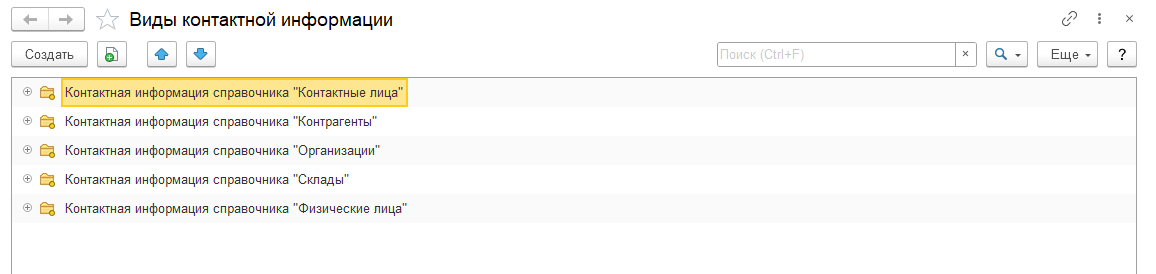
Для каждого справочника определен свой набор видов контактной информации.
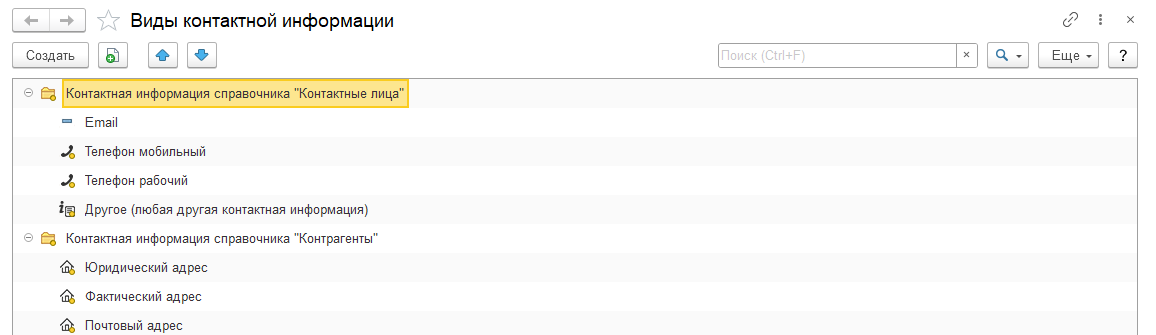
Порядок заполнения контактной информации одного и того же вида для разных справочников может отличаться. Поэтому для каждого справочника по одному и тому же виду контактной информации могут быть сделаны свои настройки. Некоторые настройки для определенных видов контактной информации в определенных справочниках уже установлены по умолчанию и недоступны для редактирования.
Каждый вид контактной информации имеет свой тип с набором соответствующих настроек.
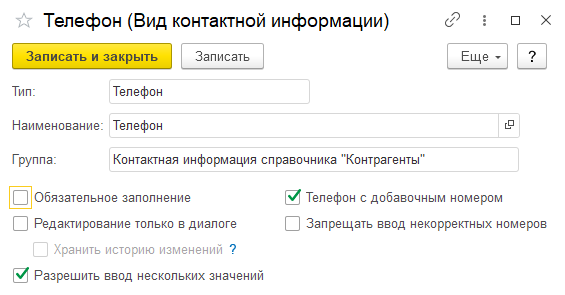
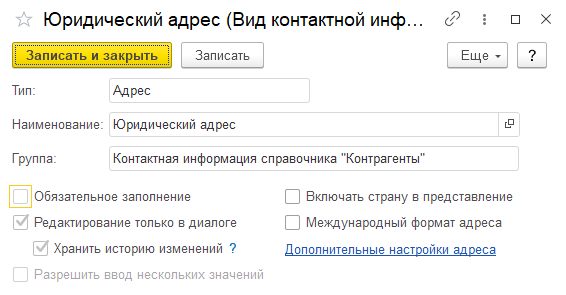
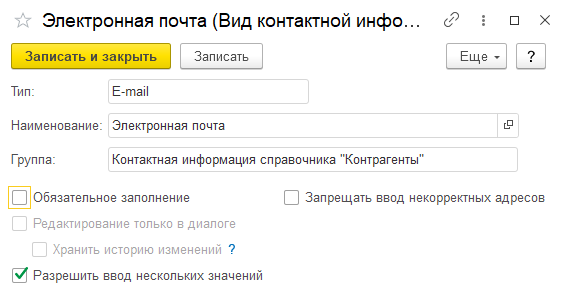
Рассмотрим некоторые из них.
Тип Адрес
- При установленном флажке Обязательное заполнение сохранение элемента справочника без заполнения этого поля будет невозможно;
- При установленном флажке Редактирование только в диалоге заполнение адреса возможно с помощью подбора из адресного классификатора. При этом сохранена возможность ввести адрес в свободной форме (для этого при заполнении адреса в форме ввода по кнопке "Еще" установите флажок "Адрес в свободной форме" (Рис 3.8.6)). Ввод адреса в свободной форме может понадобиться в исключительных случаях, например, если предоставленные данные адреса содержат неточности, но для печати документа необходимо их проставить. Такой адрес будет храниться в программе с пометкой, что он введен в свободной форме, и использоваться с ограничениями. После уточнения адрес можно будет исправить, заполнив по шаблону;
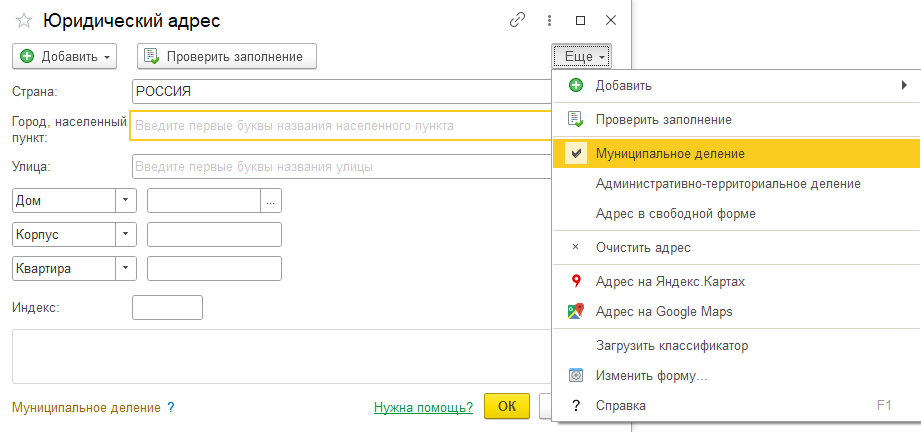
- Для создания международного адреса включите флажок Международный формат адреса, в этом случае ссылка Дополнительные настройки адреса станет недоступной;
- По ссылке Дополнительные настройки адреса установите (если необходимо) флажок Только российский адрес. Становятся активными дополнительные флажки;
- Запретить ввод некорректного адреса – сохранение элемента справочника при некорректно заполненном адресе будет невозможно;
- ОКТМО – адресная информация будет дополнена автоматически заполняемым полем "ОКТМО".
Тип Телефон или Факс
- При установленном флажке Обязательное заполнение сохранение элемента справочника без заполнения этого поля будет невозможно;
- Если необходимо сохранить телефон с добавочным номером, включите соответствующий флажок. Эта настройка не действует для мобильных телефонов.
Тип Адрес электронной почты (Email)
- При установленном флажке Обязательное заполнение сохранение элемента справочника без заполнения этого поля будет невозможно;
- При установленном флажке Запретить ввод некорректного адреса сохранение элемента справочника при некорректно заполненном электронном адресе будет невозможно.
Тип Другое
- При установленном флажке Обязательное заполнение сохранение элемента справочника без заполнения этого поля будет невозможно.
- Переключатель Вид поля может иметь одно из следующих значений:
Многострочное широкое – несколько строк;
Однострочное широкое – длинная строка;
Однострочное узкое – узкая строка.
При необходимости пользователь может вручную добавлять дополнительные поля контактной информации для объекта. Для этого выделите необходимую группу и нажмите кнопку Создать.
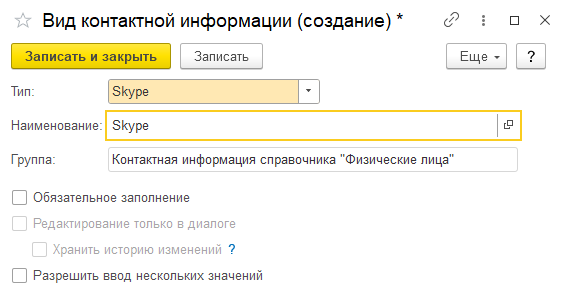
В списке отобразится новый элемент, который можно будет в дальнейшем использовать при вводе контактной информации в справочник.
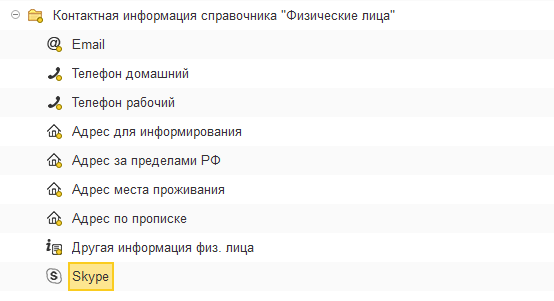
¶ Ввод основных сведений о предприятии
¶ Организации
Справочник Организации предназначен для описания формальной структуры торгового предприятия, которая может состоять из нескольких хозяйствующих субъектов, фактически принадлежащих одному и тому же собственнику или группе собственников, действующих согласованно в целях получения прибыли.
Организациями могут быть:
- Юридические лица;
- Индивидуальные предприниматели (ПБОЮЛ).
Справочник в программе можно открыть из раздела Предприятие – Начало работы – Организации.

Двойным щелчком кнопки мыши можно открыть нужный элемент справочника или создайте новый элемент.
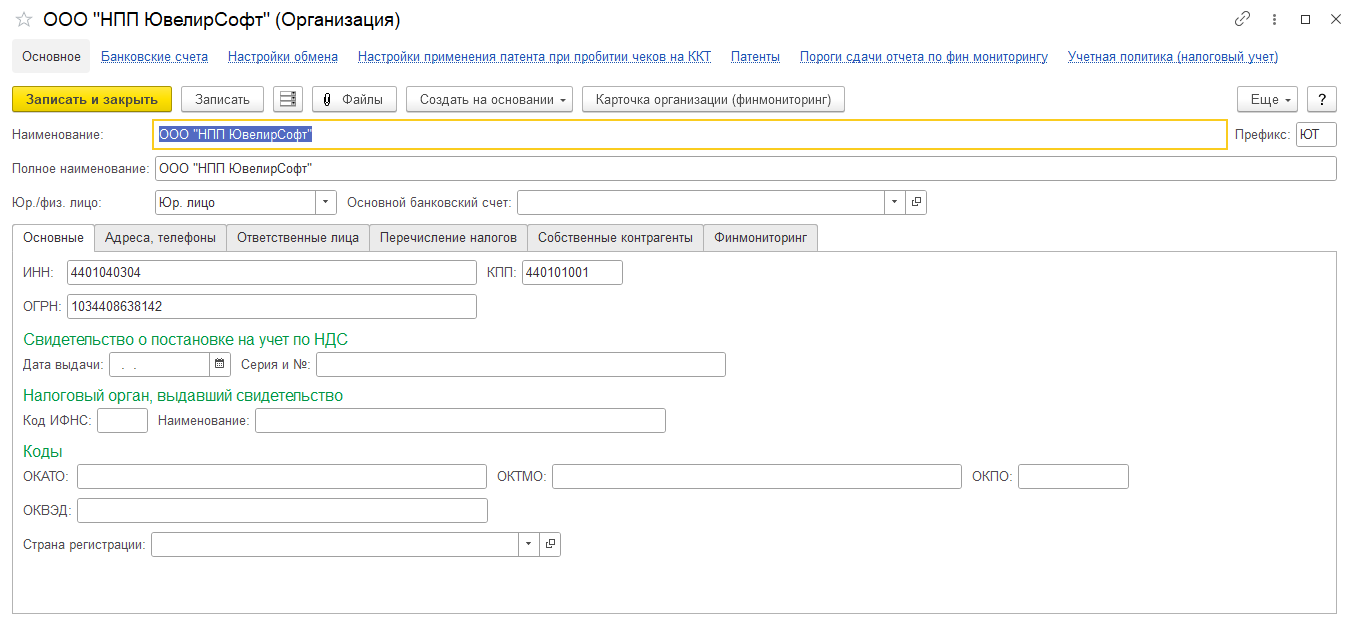
В поле Наименование рекомендуется указать рабочее наименование, которое будет использоваться в программе при выборе организации (не будет попадать в печатные формы).
В поле Полное наименование вводится полное официальное наименование организации, которое будут использоваться при выводе на печать.
Для организации определяется, является ли она юридическим или физическим лицом (индивидуальным предпринимателем). Выбор типа организации в дальнейшем определяет состав тех реквизитов, которые необходимо заполнить.
Если у торгового предприятия несколько организаций, для каждой следует задать внутренний уникальный Префикс номеров документов. Внутри программы все документы одной организации будут нумероваться последовательно, отличаясь от документов других организаций префиксом номера (при печати документов префикс не выводится).
Организация может иметь несколько расчетных счетов. Один из них наиболее часто используемый можно указать как основной в поле Основной банковский счет. Счета заносятся и ведутся в отдельном справочнике Банковские счета.
На странице Основные вводится информация о номерах "ИНН", "КПП" и "ОГРН" организации, "ФИО" (если тип организации указан Физ. лицо), данные о постановке на учет в налоговом органе, номер и дата свидетельства о постановке на учет, а так же классификационные коды организации: "ОКАТО"; "ОКТМО"; "ОКПО"; "ОКВЭД".
На странице Контактная информация вводится контактная информация организации.
Подробнее о вводе контактной информации рассмотрено в отдельном разделе.
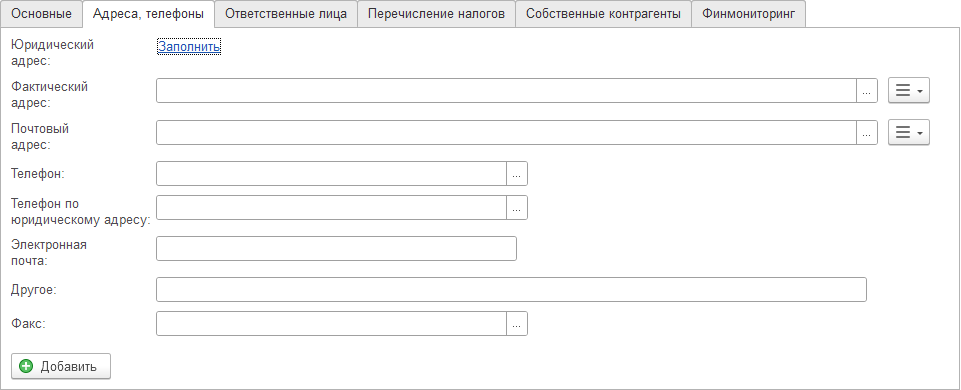
Информация об ответственных лицах организации заполняется на странице Ответственные лица.
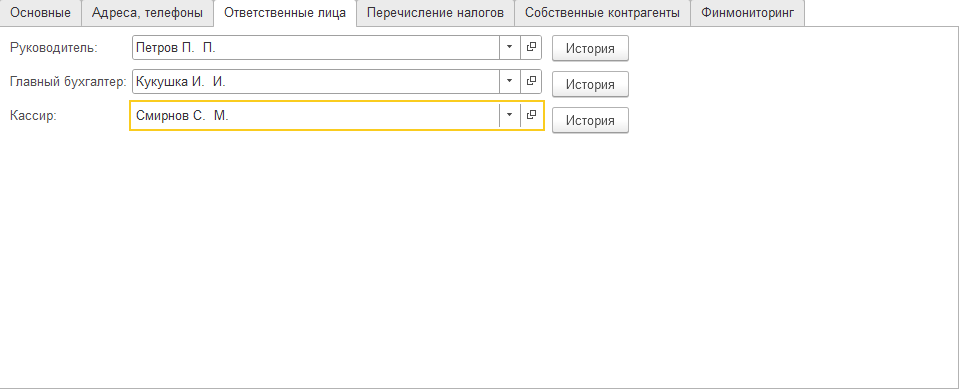
Наименование плательщика организации указывается на странице Перечисление налогов. Используется при обмене электронными документами с банком в обработке Клиент-банк.
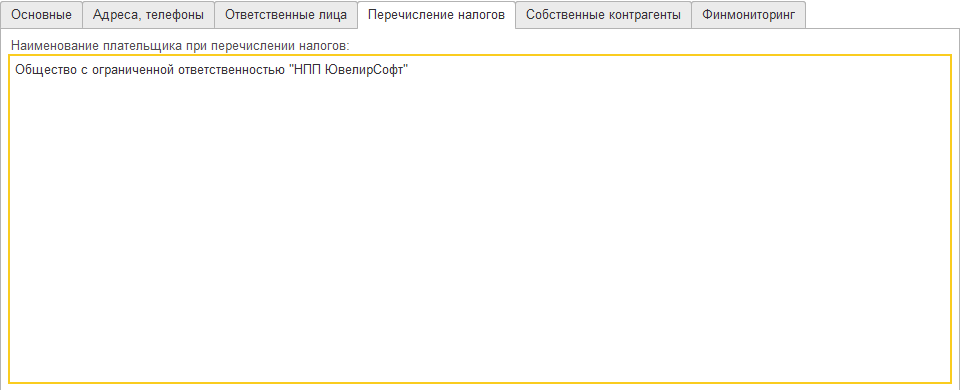
Список собственных контрагентов организации указывается на странице Собственные контрагенты. Используется в схемах реализации документа Заказ клиента.
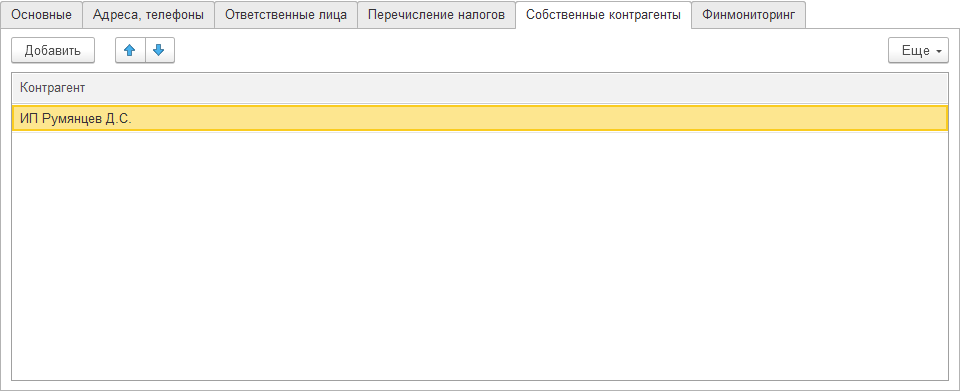
Данные о регистрации в федеральной службе по финансовому мониторингу и настройки по сдаче отчётности в федеральную службу финансового мониторинга заполняются на вкладке Финмониторинг. Более подробно алгоритм заполнения данной вкладке рассмотрен в разделе Финмониторинг.

При использовании в программе сервиса DaData в окне создания новой организации будет выводиться окно поиска организации по реквизитам.
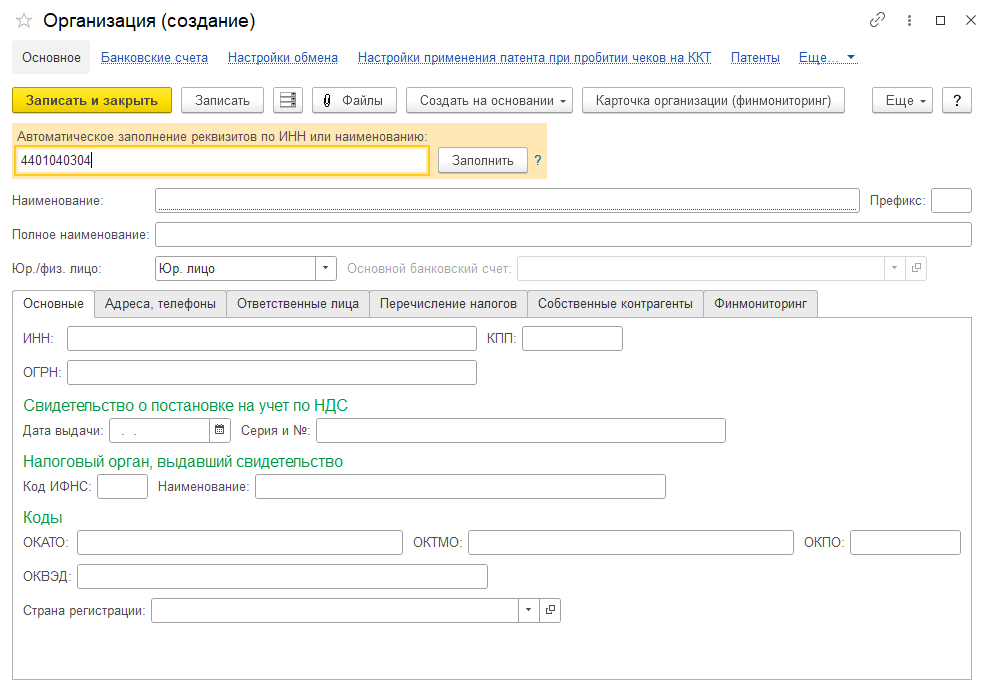
При вводе ИНН, наименования или ОГРН организации данные будут заполнены автоматически по данным сервиса.
¶ Ввод контактной информации
В программе реализован единый механизм ввода контактной информации для справочников:
- Организации;
- Контрагенты;
- Склады;
- Физические лица;
- Контактные лица.
На форме каждого из этих объектов выведена вкладка Контактная информация. На данной вкладке выводятся поля ввода контактной информации в соответствии со структурой полей для объекта, определенной в справочнике Виды контактной информации.
Например, для справочника Организации выводится такие поля как Юридический адрес, Фактический адрес, Почтовый адрес, Телефон, Телефон по юридическому адресу, Электронная почта, Другое, Факс.
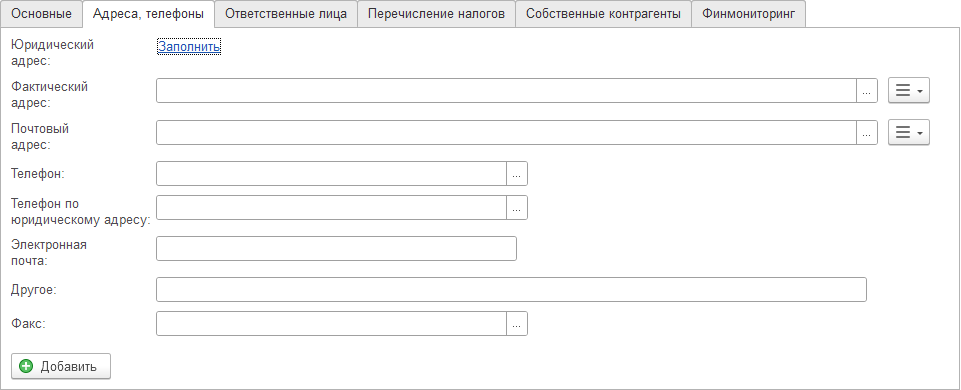
Состав полей определен в справочнике Виды контактной информации в группе Контактная информация справочника Организации.
Для справочника Физические лица будет действовать уже другой набор контактной информации, структура которого также определена в справочнике виды контактной информации.
Рассмотрим ввод контактной информации на примере справочника Организации.
Для поля Юридический адрес в справочнике видов контактной информации установлен флаг Редактировать только в диалоге.
Поэтому ввод адреса осуществляется только в отдельном диалоговом окне по кнопке Заполнить. Будет открыта форма ввода адреса.
В открывшемся окне требуется последовательно заполнить необходимые поля.
Для каждого поля предусмотрен быстрый подбор, т.е. при начале ввода текста программа автоматически выводит список доступных вариантов.
По кнопке Проверить заполнение можно проверить введенные данные на соответствие классификатору. В случае ошибки будет выведено соответствующее сообщение.
В исключительных ситуациях может потребоваться ввод данных в свободной форме (например, для дальнейшего уточнения и т.д.). Для такого случая в подменю Еще располагается команда Адрес в свободной форме.
В таком случае изменится отображение элементов на форме для ввода адреса строкой в свободной форме.
Адреса могут быть введены в следующих форматах:
- в историческом формате – по административно-территориальному делению;
- по муниципальному делению с учетом требований Федерального закона от 06.10.1999 № 131-ФЗ Об общих принципах организации местного самоуправления в Российской Федерации.
По умолчанию выбран признак По муниципальному делению. Выбор нужного формата производится в подменю Еще.
По команде Очистить адрес будет произведена полная очистка адреса.
У остальных полей контактной информации справочника Организации не обязателен ввод в диалоге по классификатору, поэтому при необходимости можно вносить данные текстом в соответствующее поле.
Для корректности ввода адресов, рекомендуется вводить адреса через классификатор.
Также есть возможность заполнить адрес по ранее заполненным адресам.
Для указания номера телефона есть также возможность воспользоваться диалоговым окном ввода.
Ввод остальных данных контактной информации реализован по аналогичному алгоритму.
Ввод контактной информации для оставшихся справочников реализован по аналогичному принципу.
¶ Физические лица
Справочник Физические лица используется для хранения подробной информации обо всех лицах, с которыми работает предприятие. Это могут быть сотрудники, подотчетные лица, контактные лица клиентов и т. д.
В справочнике можно объединять физические лица в произвольные группы и подгруппы. Удобно создавать отдельные группы: по контактным лицам, подотчетным лицам и т. д.
В справочнике заранее существует предопределенная группа с наименованием Физ.лица (Рассрочка), туда автоматически попадают розничные покупатели, с которыми оформляются продажи в торговых точках по договору рассрочки.
Справочник можно вызвать из раздела Справочники – Физические лица – Физические лица.
Так как справочник имеет иерархическую структуру, слева отображается дерево групп элементов, а справа выводятся элементы и группы.
По двойному щелчку на нужном элементе справочника будет открыто окно редактирования физического лица.
В карточку физического лица вносится вся известная информация о физическом лице: Фамилия, Имя, Отчество, Дата рождения, Удостоверение личности, ИНН. А так же адреса и телефоны на странице Контактная информация.
В справочнике Физические лица предусмотрена возможность разделения физических лиц по свойствам и категориям. Свойства и категории указываются на соответствующих одноименных страницах Свойства и Категории.
При нажатии на кнопку редактирования поля Удостоверение личности откроется окно заполнения документа удостоверяющего личность.
Для регистрации документа, удостоверяющего личность необходимо заполнить: Вид документа, Серия, Номер, Дата выдачи, Кем выдан, Код подразделения.
Данные о документах, удостоверяющих личность, могут изменяться со временем. В реквизите Дата регистрации указывается дата, с которой действует запись о документе.
Данные документов, удостоверяющих личность физического лица, в программе хранятся в регистре сведений Паспортные данные физического лица.
Для физического лица (сотрудника) может быть указана фотография. Чтобы добавить фотографию нужно нажать на поле с надписью Добавить изображение.
Будет открыто диалоговое окно выбора внешнего файла. Для добавления в справочник подходят изображения формата ".JPG".
Используя кнопку Файлы, можно прикрепить к карточке физического лица (сотрудника) файлы и изображения с документами: договор с сотрудником, список его обязанностей, новую фотографию и т. д.
По нажатию на кнопку Анкета клиента (финмониторинг) в программе есть возможность создать новую (открыть действующую) анкету для Российской службы финансового мониторинга и заполнить дополнительные нужные данные по физическому лицу. Более подробно рассмотрено в разделе Финмониторинг.
Информация о фамилии, имени и отчестве физических лиц в программе хранится в отдельном регистре сведений Фамилия, имя, отчество физического лица. Для изменения ФИО физического лица необходимо нажать кнопку Подробнее.
В форме редактирования ФИО необходимо указать данные о фамилии, имени или отчестве физического лица. В реквизите Период указывается дата, с которой действует запись.
Пункт Сотрудник позволяет отметить то, что физическое лицо является работником организации и дополнительно заполнить поле Магазин, если работник работает в торговой точке (для использования в отчётах и дополнительной аналитики).
Флаг Курьер позволяет указать, что физическое лицо является курьером организации и заполнить Настройки для курьера, которые будут использоваться при работе с мобильным приложением для курьеров.
¶ Документы, удостоверяющие личность
Справочник содержит информацию о видах документов, удостоверяющих личность, которые используются при заполнении паспортных данных физических лиц.
Справочник можно открыть в разделе Предприятие – Справочники – Документы удостоверяющие личность.
Заполнить справочник можно вручную или автоматически по классификатору.
Для заполнения по классификатору необходимо нажать кнопку Подбор, будет открыто окно классификатора видов документов удостоверяющих личность.
Добавить вид документа из классификатора можно двойным щелчком кнопкой мыши на нужной строке таблицы.
Если элемент уже существует в справочнике, будет открыто диалоговое окно с предложением открыть существующий элемент в справочнике. При отказе будет создан новый элементы справочника.
Важно! Не следует допускать задвоение элементов справочника. Это может привести к некорректному поведению программы при указании паспортных данных.
При заполнении вида документа удостоверяющего личность вручную необходимо указать:
- Наименование – Наименование вида документа;
- Код ИМНС – код для предоставления в Инспекцию Министерства по Налогам и Сборам;
- Код ПФР – код для предоставления в Пенсионный Фонд Российской Федерации.
¶ Кассиры
В программе есть возможность учета розничных продаж по продавцам в торговых точках. Продавцы заносятся в справочник Кассиры.
Справочник можно открыть в разделе Справочники – Предприятие – Кассиры.
В справочнике можно объединять кассиров в произвольные группы и подгруппы. Удобно сделать отдельные группы: Магазин № 1, Уволенные сотрудники и т. д
Для продавца необходимо указать его представление в поле Наименование и выбрать соответствующее ему физическое лицо из справочника Физические лица.
Существует два варианта авторизации кассира перед продажей: по номеру карты, по имени и паролю. Для авторизации по штрихкоду карты следует заполнять поле Номер карты. Для авторизации по имени и паролю заполните поле Пароль.
В поле КТУ указывается коэффициент трудового участия отдельного продавца для целей аналитики и расчета плана продаж в разделе Аналитика.
Кассиры, с установленным флагом Не работает не выводятся в списке кассиров для авторизации в Рабочем месте кассира.
¶ Склады (складские территории)
Перечень складов, задаваемый в справочнике Склады (складские территории), должен соответствовать списку территорий предприятия, с которых может выполняться отгрузка товаров клиентам, на которые могут поступать товары от поставщиков; а также территорий, куда товар может перемещаться с других складов и где требуется вести автоматизированный учет имеющихся остатков товаров. Это могут быть удаленные склады в разных точках города, торговые точки и т. д.
В этом смысле склады являются аналитикой хранения остатков товаров. Под складом понимается складская территория, объединяющая места хранения товаров по одному адресу. На одном складе можно хранить товары от нескольких организаций.
Справочник можно открыть из раздела Справочники – Предприятие – Склады.
В справочнике можно объединять склады в произвольные группы и подгруппы.
По двойному щелчку кнопкой мыши по нужному складу из списка будет открыто окно редактирования склада.
В программе предусмотрена возможность работы с двумя видами складов: Оптовый
склад и Торговая точка.
Оптовый склад
Вид склада Оптовый склад устанавливается для тех складов, на которые производится поступление изделий с последующим распределением по торговым точкам, или склады для осуществления оптовой торговли.
Для склада нужно заполнить Наименование и материально ответственное лицо в поле
Ответственное лицо.
Ответственные лица могут меняться со временем. Информация об изменениях ответственных лиц хранится в регистре сведений Ответственные лица. Для просмотра истории изменений материально ответственных лиц можно нажать кнопку История.
Будет открыто окно со списком изменений материально ответственных лиц текущего
склада.
Объединение складов по подразделениям производится с помощью поля Подразделение. Может использоваться для дополнительной аналитики в отчётах и работы со справочником (например, для настройки отборов в списке складов).
Торговая точка
Вид склада Торговая точка устанавливается для тех складов, с которых будет производиться розничная торговля. Например, торговый зал ювелирного магазина.
Оценку изделий на складе вида Торговая точка предполагается вести по розничным ценам.
Номер секции – (отдела), по которому будет пробиваться чек на ККМ при продаже товаров.
Сегмент исключаемой номенклатуры – для постоянного исключения списка товаров, определённого в сегменте номенклатуры, от действия автоматических скидок в программе (установленных документом Маркетинговая акция). Сегмент исключаемой номенклатуры выбирается из справочника Сегменты номенклатуры.
Тип цен розничной торговли – тип цен, который будет использоваться при оформлении документов поступления, перемещения, переоценки товаров в торговой точке. По указанному типу цен будет автоматически производиться округление розничной цены (суммы) изделий.
Расчет розничных цен по торговой наценке – параметр, который определяет алгоритм расчета розничных цен в документах поступления и в обработке табличных частей. При установленном флаге программа в первую очередь рассчитывает процент розничной наценки и только после этого саму розничную цену по рассчитанному проценту.
Коэффициент участия при планировании продаж в рознице – коэффициент для расчета плана продаж в документе План продаж по салонам, заполняется индивидуально на основании расчётов в разделе Аналитика.
Комментарий – произвольная дополнительная информация.
На вкладке Адреса и телефоны вносится контактная информация склада.
На последней вкладке Дополнительно для пользователей и использования в отчётах указывается подробная информация о складе:
- Дата открытия;
- Регион;
- Формат магазина;
- Директор;
- Количество витрин;
- Площадь витрин (м²);
- Площадь торговая (м²).
Эта информация будет использоваться в разделе Аналитика.
¶ Кассы организаций
В программе предусмотрена возможность учета наличных денег в кассах торгового предприятия.
Справочник Кассы используется для идентификации мест фактического хранения денежных средств (кассовые помещения, сейфы руководителей подразделений). Кассы строго разделены по организациям и по валюте денежных средств. Если в одном месте хранятся денежные средства разных организаций или в разных валютах, в программе следует завести несколько разных элементов справочника Кассы.
Справочник можно открыть в разделе Справочники – Предприятие – Кассы.
В справочнике можно объединять кассы в произвольные группы и подгруппы.
Для кассы необходимо указать Наименование, Валюту денежных средств и Ответственное лицо. Также предусмотрена история изменения ответственных лиц.
¶ Кассы ККМ
Справочник Кассы ККМ предназначен для ведения списка денежных ящиков контрольно-кассовых машин (ККМ). Денежные средства, полученные при продаже товара в розницу, поступают в кассу ККМ (в денежный ящик).
Справочник можно открыть в разделе Справочники – Предприятие – Кассы ККМ.
Для кассы ККМ необходимо указать ее Наименование и Корр. счет.
Корреспондентский счет используется для вывода на печать в кассовых документах, может принимать значения:
- Касса организации (50.01);
- Касса операционная (50.02).
Примечание. Если используется индивидуальный корреспондирующий счет, то его можно ввести с клавиатуры прямо в поле Корр. счет, например, "50.02.1" или "50.01.1" в пределах допустимого шаблона для указания счета 00.00.0 (0 – цифры от 0 до 9).
¶ Металлы
¶ Типы драгоценных металлов
В программе предусмотрен учет ювелирных изделий по типам драгоценных металлов и их пробам.
Информация о драгоценных металлах, из которых изготовлены ювелирные изделия, заполняются в основном справочнике Типы драгоценных металлов.
При начальном заполнении справочник заполняется наиболее часто используемыми в ювелирном учете драгоценными металлами:
- Золото (Au);
- Серебро (Ag);
- Платина (Pt);
- Палладий (Pd).
Справочник можно открыть, перейдя из раздела Склад – Справочники – Типы драгоценных металлов.
При создании нового элемента справочника по кнопке Создать или открытии существующего из списка двойным щелчком кнопки мыши будет открыто окно редактирования элемента.
Для типа драгоценного металла необходимо указать его наименование и основную пробу учета (пробу чистоты).
Важно! Проба чистоты по умолчанию 999,9. Изменять это значение не рекомендуется.Проба учета используется программой для конвертации веса из одной пробы в другую, а также для расчета веса ювелирных изделий в пробе чистоты.
¶ Пробы драгоценных металлов
Драгоценные металлы, используемые при изготовлении ювелирных изделий, могут иметь различную пробу. Информации о пробах металлов в программе заносится в справочник Пробы.
Справочник можно открыть из раздела Склад – Справочники – Пробы.
При создании нового элемента справочника по кнопке Создать или открытии существующего из списка двойным щелчком кнопки мыши будет открыто окно редактирования элемента.
Для пробы драгоценного металла указывается тип металла из справочника Типы драгоценных металлов и числовое значение пробы. Наименование для новой пробы формируется автоматически, но при необходимости его можно изменить на другое.
Начиная с релиза 10.7.3.16 был добавлен реквизит Состав сплава строкой, предназначенный для отправки в сервис ГИИС ДМДК. По умолчанию состав сплава будет заполнен по формуле: буквенное название металла + (Проба/10+ 0,1). При необходимости его можно изменить на другое.
По кнопке Заполнить состав сплава в списке элементов справочника будет произведено авто заполнение реквизита Состав сплава строкой.
Важно! Авто заполнение сможет заполнить реквизит Состав сплава строкой только для тех проб у которых в качестве металла был выбран предопределенный элемент справочника Типы драгоценных металлов.
¶ Типы изделий
¶ Типы изделий
Информация обо всех используемых на предприятии типах изделий заносится в справочник Типы изделий.
Справочник можно открыть из раздела Склад – Справочники – Типы изделий.
В справочнике можно объединять типы изделий в произвольные группы и подгруппы.
После выполнения начального заполнения справочник уже будет заполнен несколькими наиболее часто используемыми типами изделий.
При создании нового элемента справочника по кнопке Создать или открытии существующего из списка двойным щелчком кнопки мыши будет открыто окно редактирования элемента.
Необходимо указать Наименование типа изделия, а также установить признак Учет по размерам, если планируется учет товаров данного типа изделия по размерам.
В справочник Типы изделий рекомендуется вносить минимальное количество типов изделий, не создавая дубликаты и схожие элементы. Более подробная детализация типов изделий указывается в справочнике Аналитика типа изделия (рассмотрено далее).
¶ Аналитика типов изделий
Для учета дополнительных особенностей и характеристик, связанных с типами изделий, используется подчиненный справочник Аналитика типа изделия.
По соответствующей команде элемента справочника Типы изделий будет открыто окно списка аналитик. При этом в списке будут выводиться только элементы, относящиеся к этому типу изделия (отбор по полю Владелец).
При создании нового элемента справочника по кнопке Создать или открытии существующего из списка двойным щелчком кнопки мыши будет открыто окно редактирования элемента.
Необходимо указать Наименование аналитики, поле Владелец будет заполнено автоматически.
¶ Типы камней
В программе реализован учет ювелирных изделий по закрепленным в них камням (вставкам). Каждая вставка имеет свое геммологическое описание, которое состоит из описания типа камня, формы огранки, цвета, группы цвета, группы чистоты и рассева. Информация о составляющих геммологического описания камня (вставки) в программе заносятся в справочнике Типы камней.
Справочник можно открыть из раздела Склад – Справочники – Типы камней.
После выполнения начального заполнения справочник уже будет заполнен несколькими наиболее часто используемыми типами камней.
При создании нового элемента справочника по кнопке Создать или открытии существующего из списка двойным щелчком кнопки мыши будет открыто окно редактирования элемента.
Для типа камней указывается его Наименование и Сокращение. Сокращенное наименование используется при формировании представления вставок с таким типом камня в наименовании характеристик номенклатуры. Так же может указываться дополнительный вид камня, если вставка имеет несколько разновидностей с похожими или одинаковыми наименованиями.
Если данный тип камня классифицируется по цветам, группам цвета, группам чистоты или рассевам, то необходимо установить соответствующие флаги. Флаги регулируют доступность для редактирование этих характеристик в документах и справочниках.
Если вес вставок с текущим типом камня учитывается в каратах, необходимо установить флаг Учет в каратах. В противном случае считается, что вес камня учитывается в граммах.
Важно! После начала учета вставок не следует менять параметр Учет в каратах, т.к. это приведет к возникновению серьезных учетных ошибок.
Если цена вставок с текущим типом камня рассчитывается в зависимости от его веса, то необходимо отметить флаг Расчет цены за вес.
Информация о возможных цветах этого типа камня, а также о группах цвета, группах чистоты, рассевах и формах огранки указываются на соответствующих вкладках и хранится в подчинённых справочниках.
¶ Размеры
Информация о размерах товаров и ювелирных изделий заносится в справочник Размеры.
Справочник можно открыть из раздела Склад – Справочники – Размеры.
После выполнения начального заполнения справочник уже будет заполнен несколькими наиболее часто используемыми размерами.
При создании нового элемента справочника по кнопке Создать или открытии существующего из списка двойным щелчком кнопки мыши будет открыто окно редактирования элемента.
Для размера необходимо указать его Наименование.
Не следует допускать дублирование элементов справочника Размеры, которые имеют одинаковое наименование или имеют незначительные отличия в наименовании и относятся к одному размеру (например: 15.0 и 15.00, 16.0 и 16,0, 17.0 и 17 и т.д.). В дальнейшем это может приводить к неудобству работы с номенклатурой и загрузки электронных накладных.
¶ Номеклатура
Справочник Номенклатура предназначен для хранения информации обо всех ювелирных изделиях, товарах, бижутерии, услугах, металлах, вставок и полуфабрикатов.
Справочник можно открыть из раздела Справочники – Номенклатура – Номенклатура.
Все позиции в справочнике классифицируются по группам с учетом специфики торгового предприятия, что значительно упрощает работу со справочником и ускоряет поиск нужных позиций. До начала работы с программой следует продумать структуру хранения информации в этом справочнике.
По умолчанию в справочнике уже созданы некоторые предопределенные группы номенклатуры:
- Загрузка – группа по умолчанию, предназначенная для номенклатуры, создаваемой автоматически в момент загрузки электронных накладных. При загрузке накладных есть возможность выбрать другую группу для конкретной накладной;
- Камни – группа по умолчанию, предназначенная для ввода информации о вставках. При использовании стартового помощника группа уже может быть заполнена определенным набором камней;
- Металлы – группа по умолчанию, предназначенная для ввода информации о металлах;
- Товары принятые на комиссию от физ. лиц – группа по умолчанию, предназначенная для номенклатуры, создаваемой автоматически при приеме изделий на комиссию от физ. лиц.
При создании новой группы справочника по кнопке Создать группу или открытии существующей из списка двойным щелчком кнопки мыши будет открыто окно редактирования группы.
Для группы требуется указать ее Наименование.
В поле Родитель указана группа верхнего подчинения текущей группы, т.е. группа, внутри которой, была создана текущая. При изменении поля родитель, группа будет перемещена.
Если группа предназначена для классификации ювелирных изделий, то можно указать пробу по умолчанию для изделий. При добавлении в эту группу новых изделий реквизит Проба будет заполнен выбранным значением.
В качестве значений по умолчанию для новых карточек номенклатуры в группе можно так же заполнить поля Кодировка, Основной поставщик, Номенклатурная группа.
Если в настройках параметров учета (вкладка Прочее) выбран Старый способ хранения изображений, то можно указать Путь к каталогу с изображениями.
При нажатии кнопки Записать и закрыть данные будут сохранены, а форма закрыта.
При создании нового элемента справочника по кнопке Создать или открытии существующего из списка двойным щелчком кнопки мыши будет открыто окно редактирования элемента.
Карточку номенклатуры можно создавать для:
- Ювелирных изделий;
- Товаров;
- Бижутерии;
- Услуг;
- Металла;
- Лигатуры;
- Вставок;
- Полуфабрикатов.
Принадлежность к одной из указанных категорий определяется значением поле Вид номенклатуры.
Рассмотрим более подробно каждую из этих категорий.
¶ Ювелирное изделие
Для номенклатуры вида Ювелирное изделие предусмотрены следующие возможности в программе:
-
Количественно-весовой учет, который предполагает обязательное указание количества и веса изделия при поступлении товаров, а также при последующих операциях;
-
Учет в разрезе серий, ограничение "одна штука - одна серия" – автоматическое формирование уникального штрихкода для каждого изделия при поступлении товаров. При этом по одному штрихкоду может числиться только одно изделие на остатке;
-
Учет по артикулу, пробе и типу изделия;
-
Учет по размерам, характеристикам – возможность выбирать для изделий по одной и той же карточки номенклатуры разный размер и характеристики (вставки).
Для данного вида номенклатуры обязательно заполняются следующие поля:
- Артикул – строковый идентификатор изделия;
- Тип изделия – выбирается из справочника Типы изделий;
- Проба – выбирается из справочника Пробы.
Наименование – формируется автоматически на основании Артикула, Типа изделия, Пробы по правилу, которое указано в Настройках параметров учета (вкладка Ювелирный учет). Наименование может быть заполнено или отредактировано вручную.
Примечание Для удобства быстрого поиска не рекомендуется вносить в поле наименование дополнительную информацию. Ее можно будет указать в поле Полное наименование.
Поле Полное наименование заполняется автоматически по значению поля Наименование. Используется для вывода наименования номенклатуры в печатные формы.
В поле Группа указана группа верхнего подчинения текущей карточки, т.е. группа, внутри которой, был создан этот элемент номенклатуры. При изменении значения поля, элемент будет перемещен в соответствующую группу.
На вкладке По умолчанию обязательно требуется указать параметры расчета цены. Цена может рассчитываться от веса изделия (за грамм) или от его количества (за штуку). Данное значение по умолчанию подставляется в документы, при необходимости его можно изменить.
Единица измерения – заполняется автоматически по настройкам пользователя. Будет использоваться для вывода расшифровки в документах и печатных формах.
Примечание. Рекомендуется для изделий, у которых установлен способ расчета цены от
веса, указывать единицу измерения гр, иначе шт. Для вставок единица измерения также может быть Ct.
Рассмотрим прочие поля карточки номенклатуры, которые не являются обязательными к заполнению.
Аналитика типа изделия – дополнительный аналитический признак типа изделия.
По умолчанию
Для автоматического заполнения реквизитов табличной части Товары у документов при выборе карточки номенклатуры можно указать значения по умолчанию: Цвет металла, Страна, Номер ГТД, Ставка НДС. В таком случае, при выборе карточки номенклатуры в документе, соответствующие поля будут заполнены автоматически.
Примечание. Поле Ставка НДС заполнено ставкой НДС по умолчанию, указанной в
настройках пользователя.
Поля Статья затрат и Номенклатурная группа затрат указываются для номенклатуры с видом Услуга для автоматического заполнения данных табличной части Услуги. Поле Номенклатурная группа затрат заполняется из справочника Номенклатурные группы, который служит для более укрупненной классификации элементов справочника Номенклатура.
Флаги Новинка, Хит продаж, Скидка будут использоваться для выгрузки соответствующих признаков на сайт.
Дополнительно
Ответственный за покупки – информация о сотруднике, который в основном занимается закупкой данной позиции номенклатуры.
Основной поставщик – информация о контрагенте, который является основным поставщиком номенклатуры. Используется для формирования документов Заказ поставщику, подбора номенклатуры в документы и аналитики в отчетах.
Основной производитель – информация об основном производителе номенклатуры, может совпадать или отличаться от основного контрагента поставщика, используется для аналитики в отчетах, печати ценников и подбора в документах.
Код вида товара – код товара для вывода на печать в печатных формах Счет фактура выданный (полученный) и Универсальный передаточный документ на экспорт.
Номенклатурная группа - служит для более укрупненной классификации номенклатуры. В дальнейшем можно будет формировать отчеты, составлять укрупненные планы продаж и закупок по номенклатурным группам.
Ценовая группа – используется для уточнения скидок и наценок в маркетинговых акциях, оценки распродаж, дополнительной аналитики в отчетах и формирования правил ценообразования в разрезе ценовых групп.
Средний вес – информация о примерном среднем весе ювелирного изделия или товара. Используется при формировании заказов клиентов и заказов поставщику в случае, когда фактический вес позиции номенклатуры ещё неизвестен.
Товар отпускается по свободной цене без контроля остатков – флаг отключает контроль остатков при реализации номенклатуры контрагенту и при продажах в рознице. При этом в момент продажи может быть указана любая цена.
Примечание. Без необходимости устанавливать данный флаг не рекомендуется, т.к. это может привести к возникновению учетных ошибок. Преимущественно используется для оформления продажи услуг по свободной цене.
Свойства и Категории
На данных вкладках вносится дополнительная аналитическая информация о свойствах и категориях товаров. Данная информация может быть использована для отборов или группировок номенклатуры в отчетах.
Одной позиции номенклатуры можно присвоить множество значений свойств и категорий.
Серии (штрихкоды)
На данной вкладке выводится информация обо всех созданных в программе штрихкодах по данной номенклатуре, а также их характеристиках.
Характеристики номенклатуры
На данной вкладке выводиться информация обо всех созданных в программе характеристиках по данной номенклатуре.
Описание
Указывается дополнительное текстовое описание номенклатуры, которое впоследствии можно выгружать на сайт.
Свойства для выгрузки на сайт
На данной вкладке указаны множественные свойства для номенклатуры. Заполнение свойств происходит при настройке обмена с сайтом Битрикс. Рассмотрено в следующих разделах.
Изображения
Так же есть возможность прикрепить изображение (фото) изделия и дополнительные файлы по кнопке Файлы. Основное изображение можно прикрепить нажав в поле с надписью Выберите картинку. Откроется диалоговое окно выбора файла изображения.
Показ текущего основного изображения в окне элемента можно показать/скрыть по нажатию кнопки Показать картинку. Подробнее варианты хранения изображений были рассмотрены в Настройках параметров учета.
¶ Товар
Номенклатура с видом Товар используется для хранения информации о сопутствующих товарах: футляры, упаковки, средства по уходу и т.д.
Для номенклатуры вида Товар предусмотрены следующие возможности в программе:
-
Количественный учет, который предполагает обязательное указание количества при поступлении товаров. Весовой учет для данных товаров не предусмотрен;
-
Учет в разрезе серий, без ограничения "одна штука - одна серия" – автоматическое формирование штрихкода для товаров при поступлении. При этом по одному штрихкоду может числиться несколько товаров на остатке;
Для данного вида номенклатуры обязательно заполняются следующие поля:
- Артикул;
- Тип изделия.
Изменения параметра расчета цены недоступно для товаров. Цена всегда будет указываться за штуку.
Вся остальная информация вводится по аналогии с ювелирными изделиями.
¶ Бижутерия
Для номенклатуры вида Бижутерия предусмотрены следующие возможности в программе:
-
Количественно-весовой учет, который предполагает обязательное указание количества и веса изделия при поступлении товаров, а также при последующих операциях;
-
Учет в разрезе серий, без ограничения "одна штука - одна серия" – автоматическое формирование штрихкода для товаров при поступлении. При этом по одному штрихкоду может числиться несколько товаров на остатке;
-
Учет по размерам, характеристикам – возможность выбирать для изделий по одной и той же карточки номенклатуры разный размер и характеристики (вставки).
Для данного вида номенклатуры обязательно заполняются следующие поля:
- Артикул;
- Тип изделия.
Вся остальная информация вводится по аналогии с ювелирными изделиями.
¶ Металл
Номенклатура с видом Металл используется для учета драгоценных металлов и лома драгоценных металлов. Используется для оформления операций производственного блока, а также операций по учету скупки драгоценных металлов у населения.
Для номенклатуры вида Металл предусмотрены следующие возможности в программе:
-
Весовой учет, который предполагает обязательное указание веса металла при поступлении товаров, а также при последующих операциях;
-
Учет в разрезе серий и характеристик не ведется.
Для данного вида номенклатуры обязательно заполняются следующие поля:
- Артикул;
- Проба.
Изменения параметра расчета цены недоступно для металла. Цена всегда будет указываться за грамм.
Часть вкладок скрыта и не выводится пользователю. Вся остальная информация вводится по аналогии с ювелирными изделиями.
¶ Вставка
Номенклатура с видом Вставка используется для учета драгоценных камней. Используется для оформления операций производственного блока, а также операций продаже ювелирных вставок.
Для номенклатуры вида Вставка предусмотрены следующие возможности в программе:
- Количественно-весовой учет, который предполагает обязательное указание количества и веса изделия при поступлении товаров, а также при последующих операциях.
Для данного вида номенклатуры обязательно заполняется поле Артикул.
Для исключения ошибок при вводе наименования, оно генерируется автоматически и не подлежит редактированию.
Специфичная для данного вида номенклатуры информация заносится на вкладу Вставка.
Здесь указывается Камень, в зависимости от параметров которого будут доступны для ввода данные геммологического описания, такие как: Цвет камня, Форма огранки, Группа цвета, Группа чистоты и Рассев.
Также есть возможность указать точные геометрические размеры камня в трех измерениях в группе Размер.
Флаг Для заказа используется для оформления заказов без заранее известных точных характеристик.
¶ Услуга
Данный вид номенклатуры используется для ввода информации об услугах.
По данному виду номенклатуры не предусматривается количественно-весового и посерийного учета.
На вкладке Серии (штрихкоды) есть возможность сформировать уникальный штрихкод по команде Создать серию, по которому можно будет подбирать услугу при продаже. Для каждой услуги может быть присвоен только один штрихкод.
¶ Лигатера и полуфабрикат
Данные виды номенклатуры будут использоваться для учета материалов блока Мастерская и рассмотрены в отдельном руководстве
¶ Коды видов товаров
При реализации и отгрузке товаров покупателям за пределы территории Российской Федерации и территории государств - членов Евразийского экономического союза продавец в соответствии обязан указывать в выставляемом при реализации товаров счете фактуре – код вида товара.
Для заполнения колонки Код вида товара в счет фактуре в соответствии с классификатором кодов товаров единой товарной номенклатурой внешнеэкономической деятельности Евразийского экономического союза (далее – ТН ВЭД ЕАЭС) в программе предназначен справочник Коды видов товаров.
Справочник можно найти в разделе Справочники – Номенклатура – Коды видов товаров.
В справочнике можно объединять элементы в произвольные группы и подгруппы.
Заполнить список кодов вида товара можно по команде Создать/обновить список по шаблону.
Для каждого элемента справочника указывается Код ТНВЭД и Описание.
¶ Виды дефектов товаров
Справочник Виды дефектов предназначен для ведения списка видов дефектов и брака определяемых при приеме ювелирных изделий и товаров от поставщиков или производителей, а также при возврате от покупателя.
Виды дефектов товаров используются при указании вида брака в документах:
- Возврат товаров поставщику;
- Возврат товаров поставщику из торговой точки;
- Возврат готовой продукции в производство.
Справочник можно открыть из раздела Покупка – Справочники – Виды дефектов.
Справочник уже будет заполнен несколькими предопределенными элементами.
При создании нового элемента справочника по кнопке Создать или открытии существующего из списка двойным щелчком кнопки мыши будет открыто окно редактирования элемента.
¶ Контрагенты
Информация о деловых партнерах торгового предприятия вводится в справочник Контрагенты.
Справочник объединяет всех участников бизнес взаимодействий с предприятием. Ими могут быть покупатели, поставщики, комитенты, комиссионеры, другие организации, физические и частные лица и т.д.
Справочник можно открыть из раздела Справочники – Контрагенты.
В справочнике можно объединять контрагентов в произвольные группы и подгруппы.
По умолчанию в справочнике уже созданы группы Поставщики, Покупатели, Физические лица.
Группа Физические лица служит для хранения информации по физических лицам,
которые:
-
создаются автоматически при скупке товаров;
-
создаются автоматически при оформлении информационного сообщения финансового контроля в рознице.
Отличительной особенностью данной группы является формирование карточки контрагента для финмониринга (рассмотрено в блоке Финмониторинг).
При создании нового элемента справочника по кнопке Создать или открытии существующего из списка двойным щелчком кнопки мыши будет открыто окно редактирования элемента.
При использовании в программе сервиса DaData в окне создания нового контрагента будет выводиться окно поиска организации по реквизитам. При вводе ИНН, наименования или ОГРН организации данные будут заполнены автоматически по данным сервиса.
Рассмотрим более подробно реквизиты справочника Контрагенты.
Общее
В поле Наименование рекомендуется указать рабочее наименование, удобное для быстрого поиска контрагента. В поле Полное наименование вводится полное официальное наименование контрагента, которое будут использоваться при печати в документах.
Для контрагента указывается, является ли он юридическим или физическим лицом в поле Юр./физ. лицо, а также его идентификационные данные такие как номер ИНН и КПП. Для физических лиц потребуется указать ФИО и Данные удостоверения личности.
Если контрагент имеет страну регистрации отличную от страны торгового предприятия, то её можно указать в поле Страна регистрации.
Есть возможность указать Расписание работы организации контрагента.
Если контрагент относится к одной из собственных организаций предприятия (например, для использования схемы купли-продажи между собственными организациями) в поле Организация контрагента необходимо выбрать соответствующую собственную организацию.
Если контрагент является одним из юридических лиц сторонней холдинговой компании, необходимо установить флаг Входит в холдинг и указать организацию.
На вкладке Виды деятельности есть возможность заполнить виды деятельности контрагента.
На вкладке Как покупатель указывается информация, специфичная для покупателей организации.
В программе предусмотрена возможность контролировать срок действия свидетельства о постановке на спец. учет. Данный функционал активируется по соответствующему флагу Настроек параметров учета (вкладка Общее).
На вкладке Как поставщик указывается информация, специфичная для поставщиков организации.
Срок выполнения заказа будет использоваться в отчете Анализ точки заказа.
На вкладке Госрегистрация, коды заполняются данные государственной регистрации в налоговых органах, коды классификаторов ОКАТО, ОКВЭД и ОКПО.
Начиная с релиза 10.7.3.15 был добавлен реквизит «Межрегиональное управление ФПП». Реквизит заполняется значением из соответствующего справочника "Классификатор Межрегиональных управлений Федеральной пробирной палаты", расположенного в разделе ГИИС ДМДК - Классификатор Межрегиональных управлений Федеральной пробирной палаты.
Идентификационный номер зарубежной организации – заполняется для определения зарубежных организаций при обмене данными с сервисом ГИИС ДМДК.
Адреса, телефоны
На данной вкладке вносится информации о контактной информации контрагента. Работа с контактной информации уже была рассмотрена в разделе Ввод контактной информации.
Контактные лица
На данной вкладке заносится информация о контактных лицах контрагента. Создание контактных лиц рассмотрено далее.
Счета и договоры
На данной вкладке указывается информация об основном банковском счете и договоре контрагентов.
Свойства и категории
На данных вкладках вносится дополнительная аналитическая информация о свойствах и категориях контрагентов. Данная информация может быть использована для отборов или группировок контрагентов в отчетах.
Одному контрагенту можно присвоить множество значений свойств и категорий.
Работа со свойствами и категориями более подробно рассмотрена в следующих разделах.
Документы
На данной отображаются все оформленные документы с текущим контрагентом.
Файлы
По команде Файлы в нижней командной панели формы есть возможность добавить файлы по контрагенту.
¶ Договоры контрагентов
¶ Создание договоров
Справочник Договоры контрагентов предназначен для хранения договоров взаиморасчетов, заключенных с контрагентами в программе.
Этот справочник является подчиненным для справочника Контрагенты, поэтому открыть список договоров можно из карточки контрагента по команде Договоры контрагентов.
Будет открыт список договоров для текущего контрагента.
В списке доступна группировка договоров по группам.
При создании нового элемента справочника по кнопке Создать или открытии существующего из списка двойным щелчком кнопки мыши будет открыто окно редактирования элемента.
В поле Организация выбирается организация заключенного договора.
Поле Контрагент заполнено владельцем договора.
Группа договоров – группа верхнего подчинения текущего элемента.
В поле Вид договора предусмотрена возможность выбора следующих значений:
-
С поставщиком – для поступления товаров и услуг от контрагента, используется в документах поступления;
-
С комитентом – для приема товаров на комиссию от контрагента, используется в документах поступления;
-
С покупателем – для продаж товаров и услуг контрагенту, используется в документах реализации;
-
С комиссионером – для передачи товаров на комиссию контрагенту, используется в документах реализации;
-
С производителем – для передачи материалов и поступления готовой продукции в производстве, используется в документах раздела Производство;
-
С давальцем – для поступления и реализации продукции из давальческого металла, используется в документах поступления давальческого металла и реализации после поступления из раздела Производство;
-
Прочее – для прочих видов договоров, к примеру, договоров эквайринга с банком и т.д.
Наименование договора формируется автоматически при заполнении номера и даты.
Флаг Является плательщиком НДС будет использоваться для вывода информации по комитенту в чек ККТ.
Параметр Ведение взаиморасчетов может принимать следующие значения:
-
По договору в целом (по умолчанию) – взаиморасчеты ведутся только по заключенному договору, все документы увеличивают или уменьшают долг контрагента;
-
По расчетным документам – взаиморасчеты ведутся по документам расчета (сделкам). Расчетными документами могут являться.
Поступление товаров и услуг, Заказ клиента, Реализация товаров и услуг и т.д. В таком случае в последующих документах потребуется указание соответствующего расчетного документа.
-
По заказам – взаиморасчеты ведутся по заказам (Заказ клиента или Заказ поставщику). В таком случае в последующих документах потребуется указание соответствующего заказа.
-
По счетам – взаиморасчеты ведутся по выставленным контрагентам счетам (Счет на оплату покупателю или Счет на оплату поставщика). В таком случае в последующих документах потребуется указание соответствующего счета.
Для договора так же указывается Валюта взаиморасчетов.
По умолчанию подставляется валюта регламентного учета. Валюта взаиморасчетов может отличаться от валюты регламентированного учета.
Если по договору оплата предусмотрена в условных единицах (с последующим пересчетом в валюту регл. учета) требуется выставить флаг Расчеты в условных единицах.
Важно! После начала учета по договору изменять такие поля, как: Организация, Вид
договора, Валюта взаиморасчетов, Расчеты в условных единицах
категорически не рекомендуется! Это приведет к возникновению учетных
ошибок.
Поле Вид взаиморасчетов это аналитический признак, который служит для дополнительного разделения взаиморасчетов.
Если установить флаг Контролировать сумму дебиторской задолженности можно будет установить максимально возможную сумму задолженности, при достижении которой документы, увеличивающие дебиторскую задолженность, не будут проводиться. При этом, если используется вид ведения взаиморасчетов По расчетным документам, появится флаг Контролировать число дней дебиторской задолженности. При установке данного флага появится возможность указать максимальное количество дней просрочки оплаты по сделке.
Дополнительно
На данной вкладке указываются дополнительные параметры для договора.
Для автоматической подстановки в документы по договору типа цен номенклатуры, заполняется поле Тип цен.
В группе Комиссионное вознаграждение указываются параметры расчета комиссионного вознаграждения договоров вида С комитентом или С комиссионером.
Если контрагент является физическим лицом, то становится активным поле Условия приема, где заполняются условия приема имущества для комиссионной торговли товарами физических лиц.
Флаг Контролировать денежные средства комитента активирует учет денежных средств у комитента по текущему договору.
Если в рамках текущего договора организация выступает в качестве налогового агента, то устанавливается флаг Организация выступает в качестве налогового агента по уплате НДС. В таком случае можно указать причину возникновения данной обязанности в поле Причина возникновения обязанности.
В поле Менеджер есть возможность заполнить основного менеджера контрагента.
Условия оплаты указываются при использовании графика платажей.
Так же для договора есть возможность прикрепить файлы и изображения по нажатию на кнопку Файлы, например сканкопии договоров и дополнительные документы.
¶ Печать договоров
В программе реализована печать договоров по настроенным макетам.
Макеты договоров доступны для вывода на печать в форматах
- ".MXL" (табличный документ 1С);
- ".DOC" (Microsoft Word);
- ".ODT" (Open Office).
Для печати в формате MS Word и Open Office потребуется установленная соответствующая программа на компьютере.
Макеты договоров настраиваются в разделе Настройка и администрирование – Администрирование – Печатные формы отчеты и обработки.
При переходе по гиперссылке Шаблоны договоров открывается форма создания шаблона договора. В открывшемся окне необходимо выбрать нужный макет (по типу файла шаблона). Рассмотрим на примере шаблона MS Word.
Выбрать в списке шаблон, открывается форма редактирования макета. В поле Файл выбать предварительно созданный пустой документ MS Word. В поле Договор контрагента выбать любой договор из программы. Отметить флагами необходимые поля, которые будут заполняться в договоре и нажать кнопку Добавить отмеченные параметры в файл.
Далее нажать кнопку Редактировать. Откроется шаблон договора, в котором заполнены выбранные ранее параметры. В шаблоне вручную заполняется необходимый текст договора и разносятся параметры в необходимые места в шаблоне договора. После внесения всех изменений в шаблон его необходимо закрыть и нажать кнопку Завершить редактирование.
Рядом с наименованием шаблона печатной формы необходимо поднять флаг Используется. После проведенных настроек в договоре появится кнопка Печать.
¶ Контактные лица
Информация о сотрудниках и работниках компаний партнеров, а так же контактных лиц с ними связанных, заносятся и хранятся в справочнике Контактные лица.
Справочник можно открыть из раздела Покупка – Справочники – Контактные лица.
При создании нового элемента справочника по кнопке Создать или открытии существующего из списка двойным щелчком кнопки мыши будет открыто окно редактирования элемента
Поле Вид может принимать следующие значения:
-
Контактные лица контрагентов – сотрудники и работники компаний контрагентов или партнеров;
-
Прочие контактные лица – не являются контактом для постоянной работы или постоянным сотрудником контрагентов. Может относиться только к одному ответственному за создание контакта пользователю. В таком случае, необходимо заполнить поле Ответственный.
-
Личные контакты – контактное лицо, которое относится только к одному ответственному за создание контакта пользователю. Необходимо заполнение поля Ответственный.
На вкладке Адреса, телефоны вносится контактная информация лица.
На вкладке События выводится информация о связанных с контактным лицом документах Событие.
На вкладке Дополнительно указывается дополнительная информация контактного лица.
¶ Банковские счета
Информация о расчетных счетах организаций и контрагентов хранится в справочнике Банковские счета.
Справочник является подчиненный справочникам Контрагенты и Организации, поэтому открыть список банковских счетов можно точно из соответствующей организации или контрагента, которым принадлежит счет, по команде Банковские счета.
Будет открыт список банковских счетов, которые принадлежат контрагенту или организации
При создании нового элемента справочника по кнопке Создать или открытии существующего из списка двойным щелчком кнопки мыши будет открыто окно редактирования элемента.
Для банковского счета нужно заполнить его Наименование, указать Банк владельца счета, а так же Номер и Вид счета в банке (по умолчанию – Расчетный).
Дополнительно можно указать Дату открытия и Дату закрытия счета, а также Валюту расчетного счета.
Если используются непрямые расчеты по счету, то в поле Банк для расчетов указывается банк для непрямых расчетов.
В поля Текст корреспондента, Текст назначения можно указать шаблон текста для автоматической подстановки в платежные документы, для отправки данных в обработке Клиент банк, а также для вывода на печать.
В группе Дополнительно указываются параметры для печати документов по текущему банковскому счету. Если требуется выводить месяц на печать прописью, то нужно отметить флаг Указывать в дате документа месяц прописью, если требуется убрать копейки в целых суммах расчетных документов – флаг Указывать сумму без копеек, если она в целых рублях.